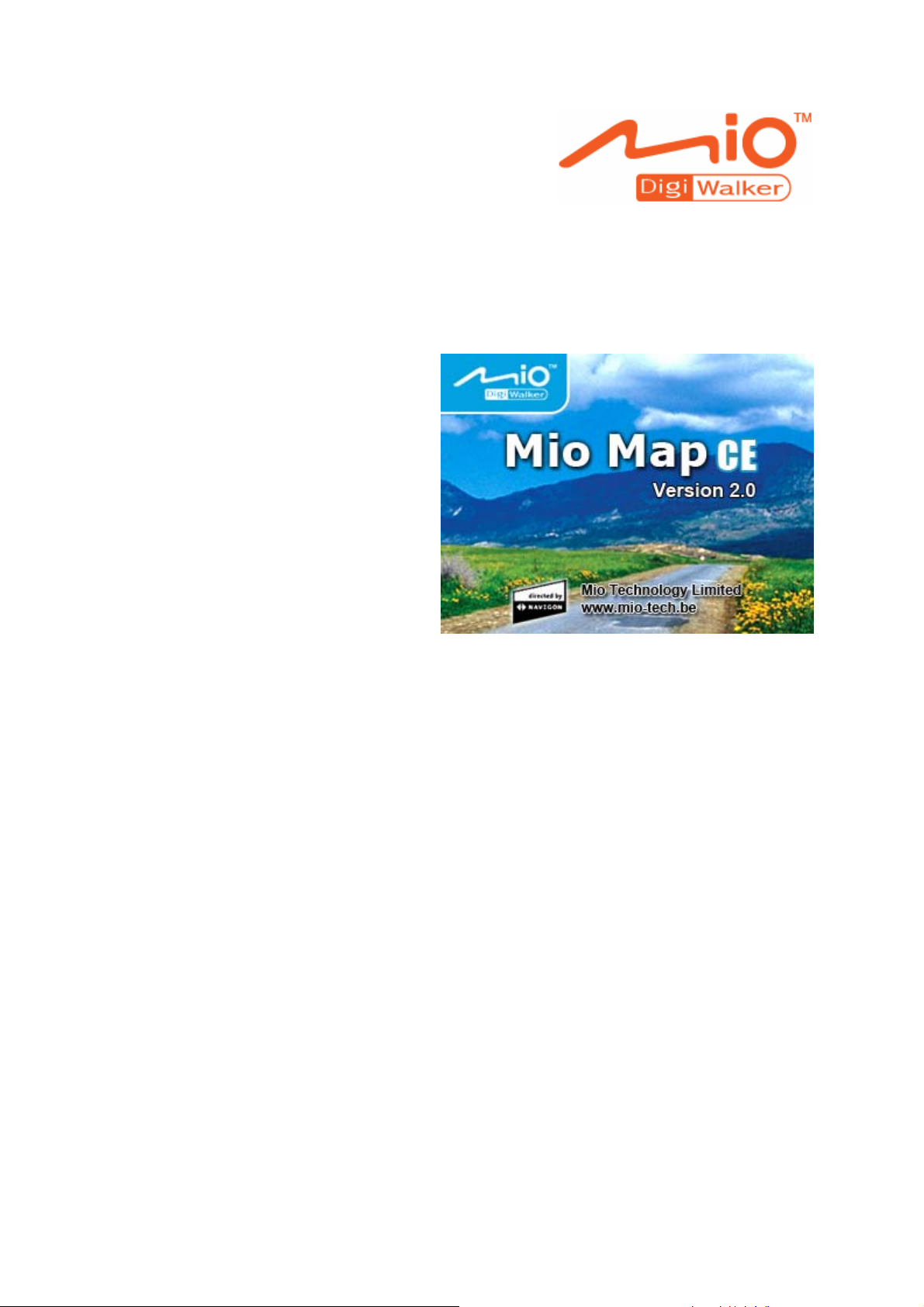
Podręcznik użytkownika
MioMap 2.0
Stan: czerwiec 2005
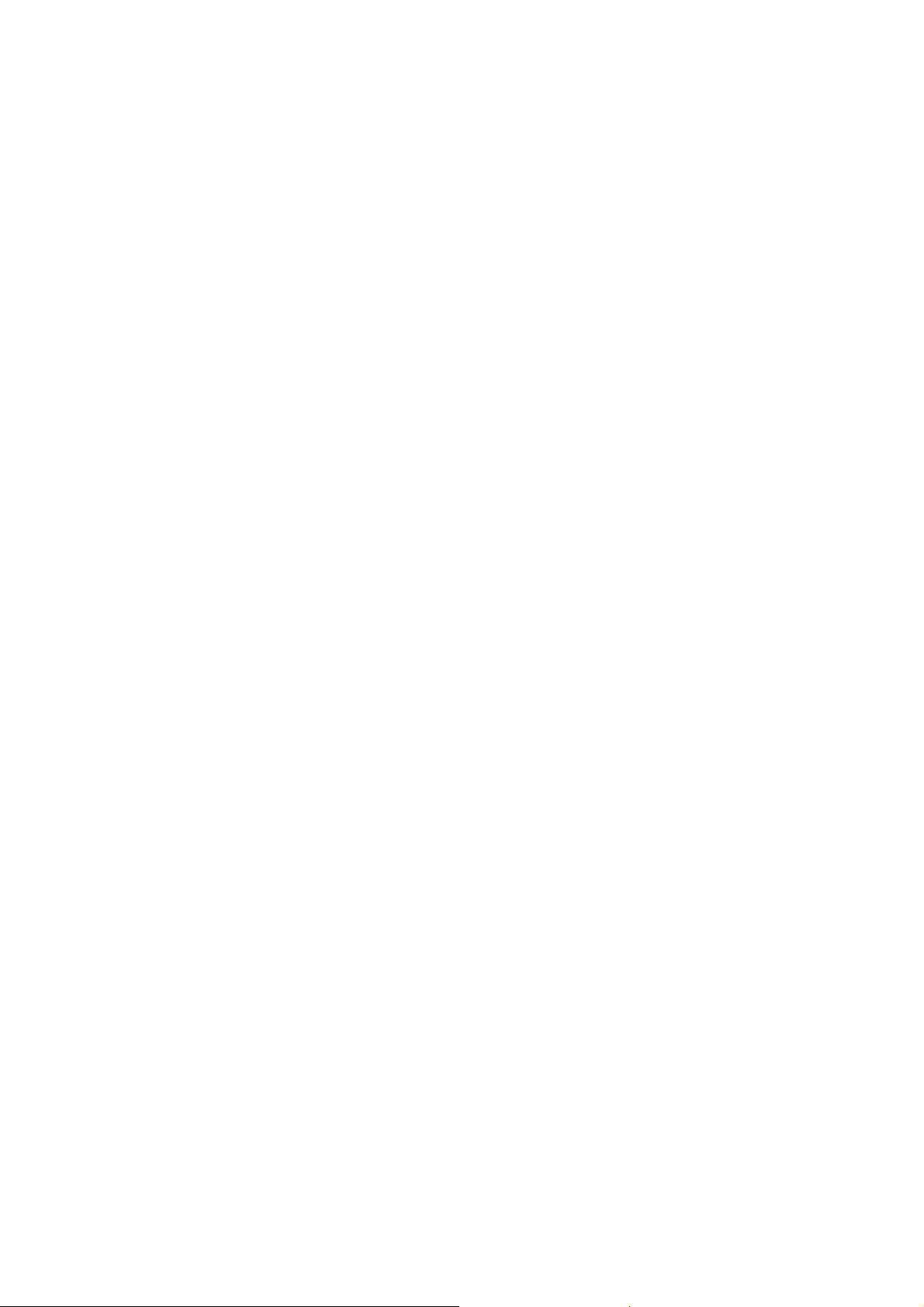
Impressum
Dane i informacje zawarte w poniższym tekście mogą zostać zmienione bez zapowiedzi. Bez jednoznacznego,
pisemnego zezwolenia firmy Mio Technology Europe żadna część poniższego podręcznika nie może
być(niezależnie od celu) kopiowana lub transferowana (niezależnie od tego czy dzieje się to mechanicznie czy
elektronicznie). Wszystkie dane techniczne, rysunki itd. podlegają prawu do ochrony praw autorskich.
Hotline: +49-(0)1805-60 51 69
© Copyright 2005, Mio Technology Europe
© Copyright 2005, NAVIGON
Data Source © 2004, Tele Atlas N.V.
based upon:
Austria: ©BEV, GZ 1368/2003
Denmark: ©DAV
France: ©IGN France
Great Britain: Ordnance Survey data with permission of Her Majesty's Stationery Office
© Crown Copyright
Italy: ©Geonext/DeAgostini
Northern Ireland: ©Ordnance Survey of Northern Ireland
Norway: ©Norwegian Mapping Authority, Public Roads Administration / Mapsolutions
Switzerland: ©Swisstopo
The Netherlands: Topografische ondergrond
Copyright © dienst voor het kadaster en de openbare registers, Apeldorn
Wszystkie prawa zastrzeżone.
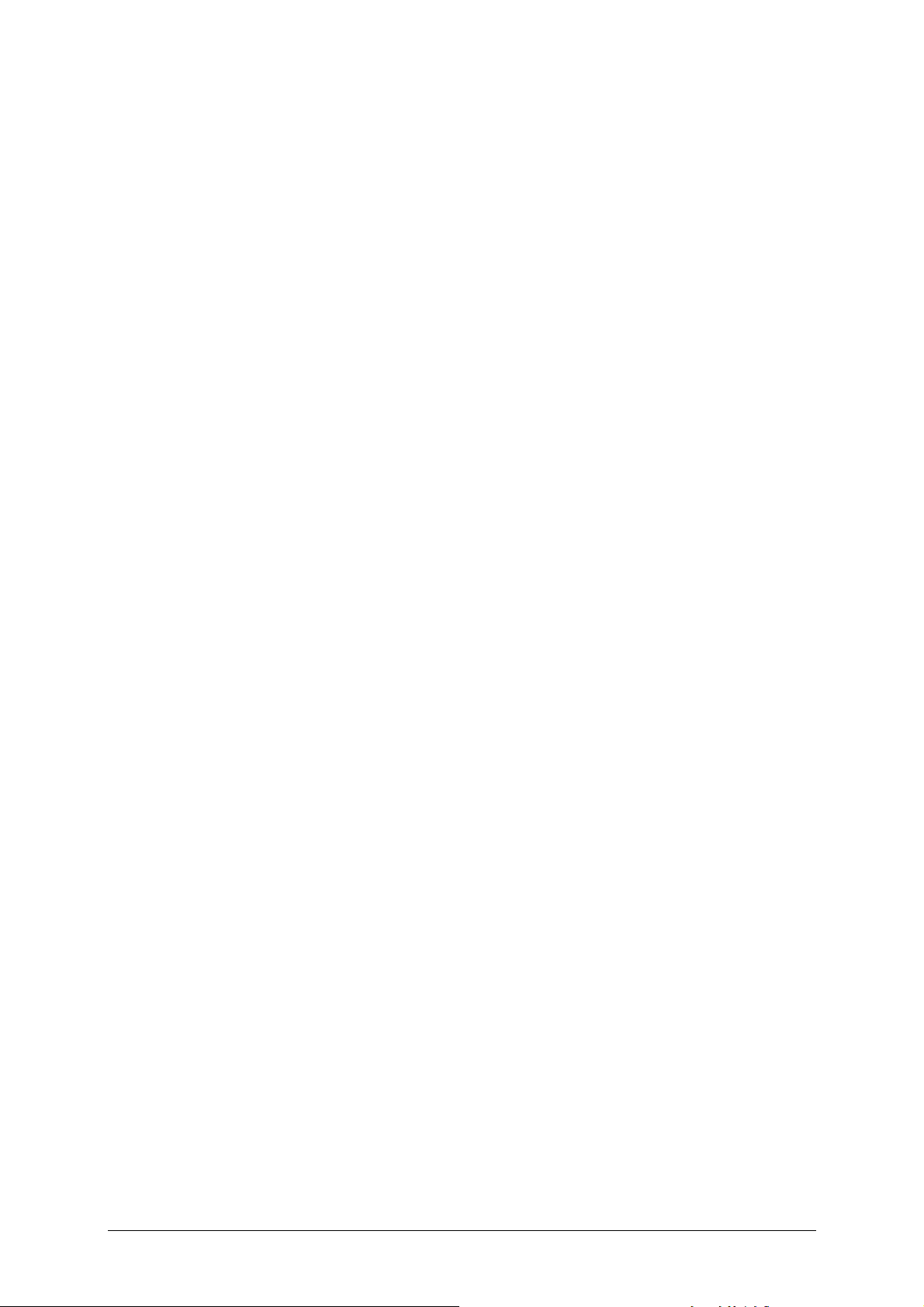
Spis treści
1 Wstęp..........................................................................3
1.1 Skróty i słowniczek oznaczeń w tekście ............................... 4
1.2 Gwarancja ...................................................................... 4
1.3 Pomoc............................................................................ 5
1.4 Znaki towarowe............................................................... 5
2 Uwagi wstępne ...........................................................7
2.1 Zasady działania systemu nawigacji.................................... 8
2.2 Ważne uwagi dotyczące bezpieczeństwa.............................. 9
2.2.1 Uwagi dotyczące nawigacji ..................................... 9
2.2.2 Wskazówki dotyczące posługiwania się systemem
2.2.3 Uwagi dotyczące uruchomienia w samochodzie........ 10
Podręcznik użytkownika MioMap 2.0
MioMap..............................................................
10
3 Obsługa oprogramowania nawigacji .........................11
3.1 Klawiatura urządzenia .................................................... 12
3.2 Klawiatura oprogramowania ............................................ 13
3.3 Pola dotykowe............................................................... 15
3.3.1 Pola z napisem ................................................... 19
3.4 Listy ............................................................................ 20
4 Tryby użytkowania.................................................... 23
4.1 Dwa tryby..................................................................... 24
4.2 Zmiana trybu ................................................................ 24
4.3 Tryb standardowy .......................................................... 26
4.4 Tryb rozszerzony ........................................................... 26
5 Nawigacja .................................................................27
5.1 Uwagi ogólne dotyczące nawigacji.................................... 28
5.2 Uruchomienie systemu MioMap ........................................ 29
5.2.1 Tryb rozszerzony ................................................ 29
5.2.2 Tryb standardowy ............................................... 31
5.3 Ustawienia podstawowe.................................................. 32
5.4 Wpis punktu docelowego................................................. 34
5.4.1 Wpis adresu docelowego ...................................... 35
5.4.2 Wybór celu specjalnego ....................................... 37
5.4.3 Podawanie współrzędnych celu.............................. 44
5.4.4 Przejęcie celu z mapy .......................................... 47
5.4.5 Przejęcie celu z listy Ulubione ............................... 50
5.4.6 Przejęcie jednego z ostatnio podanych celów........... 51
5.4.7 Adres domowy.................................................... 52
5.5 Administracja celów ....................................................... 53
5.5.1 Zapis celu .......................................................... 53
5.5.2 Zmiana nazwy celu ............................................. 54
5.5.3 Usunięcie celu .................................................... 55
Podręcznik użytkownika Spis treści i
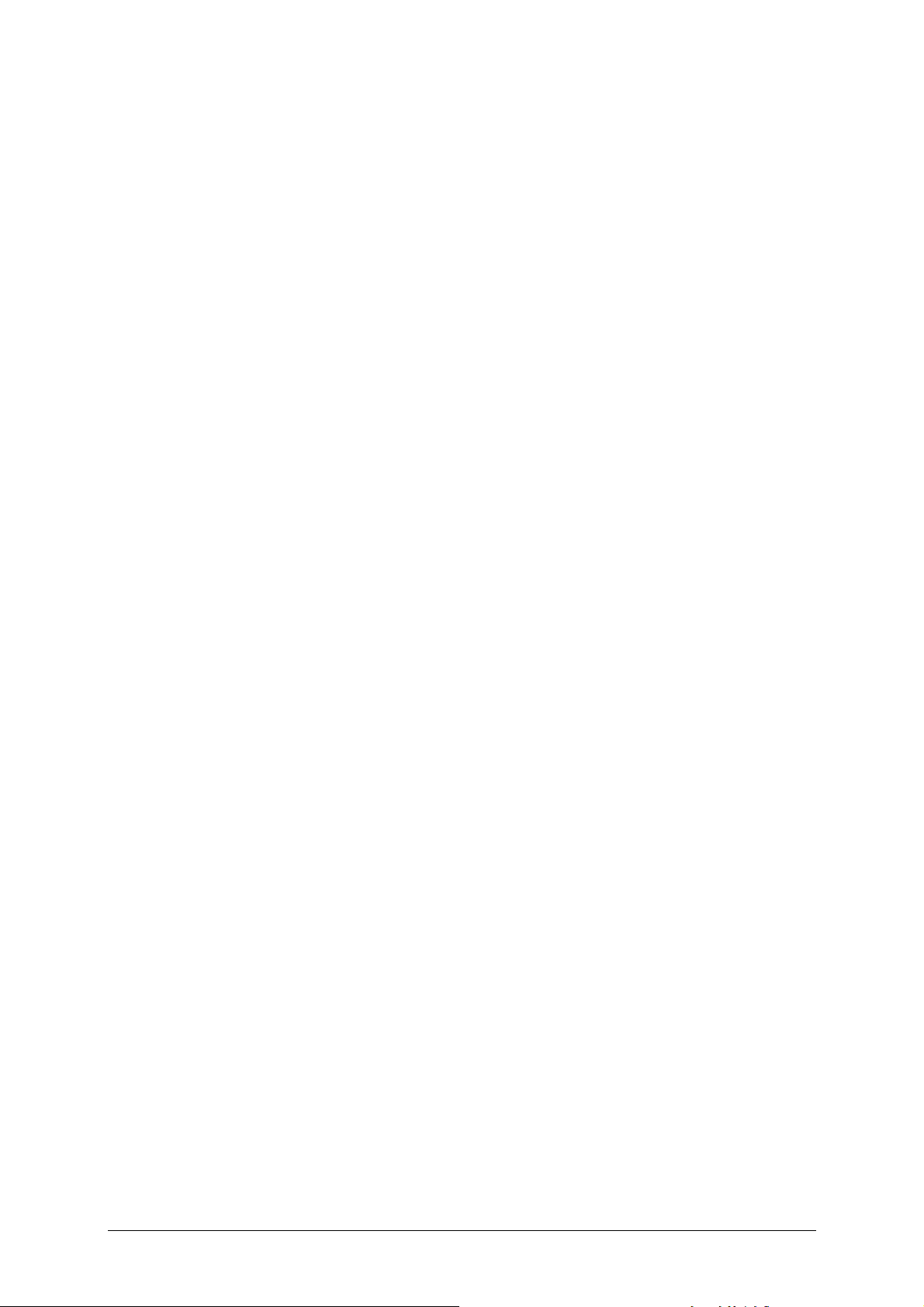
Podręcznik użytkownika MioMap 2.0
5.6 Kilka punktów docelowych (Planowanie trasy etapami)........ 55
5.6.1 Podawanie punktów docelowych............................ 56
5.6.2 Opracowywanie, zapis i administracja tras.............. 57
5.6.3 Obliczanie trasy .................................................. 63
5.6.4 Trasa na mapie................................................... 66
5.6.5 Symulacja trasy.................................................. 67
5.7 Start nawigacji .............................................................. 68
5.7.1 Nawigacja do celu, którego współrzędne zostały
5.8 Uruchomienie nawigacji w trybie linii powietrznej ............... 72
5.9 Usterki w odbiorze GPS-u................................................ 73
6 Mapa .........................................................................75
6.1 Wybór mapy ................................................................. 76
6.2 Obsługa mapy ............................................................... 77
6.3 Mapa w czasie nawigacji ................................................. 82
6.4 Nawigacja w trybie linii powietrznej.................................. 84
6.5 Dodatkowe informacje na mapie ...................................... 85
podane..............................................................
70
7 Funkcje pożyteczne w czasie nawigacji ....................89
7.1 Funkcje uwarunkowane odbiorem GPS-u........................... 90
7.1.1 Zapis aktualnej pozycji ........................................ 90
7.1.2 Podanie aktualnej pozycji jako adres domowy ......... 92
7.2 Funkcje w czasie nawigacji.............................................. 93
7.2.1 Wprowadzenie celu pośredniego............................ 93
7.2.2 Następny cel ...................................................... 93
7.2.3 Zamykanie odcinków trasy ................................... 94
7.2.4 Działanie funkcji TMC .......................................... 95
8 Konfiguracja systemu MioMap ..................................99
8.1 Ustawienia...................................................................100
8.1.1 Tryb użytkowania...............................................101
8.1.2 Informacje na mapie ..........................................101
8.1.3 Informacje o trasie.............................................102
8.1.4 Oznakowanie.....................................................102
8.1.5 Prędkość...........................................................103
8.1.6 Głośność...........................................................104
8.1.7 Obraz...............................................................104
8.1.8 Tryb automatyczny ............................................105
8.1.9 Opcje trasy .......................................................106
8.1.10 Planowanie tras .................................................107
8.1.11 Format .............................................................107
8.1.12 TMC .................................................................108
8.1.13 Adres domowy...................................................108
8.1.14 Opcje dzwonienia głośnomówiącego......................108
8.1.15 Informacje dotyczące produktu ............................108
9 Mały słownik techniczny .........................................109
10 Indeks haseł ........................................................... 111
ii Spis treści Podręcznik użytkownika
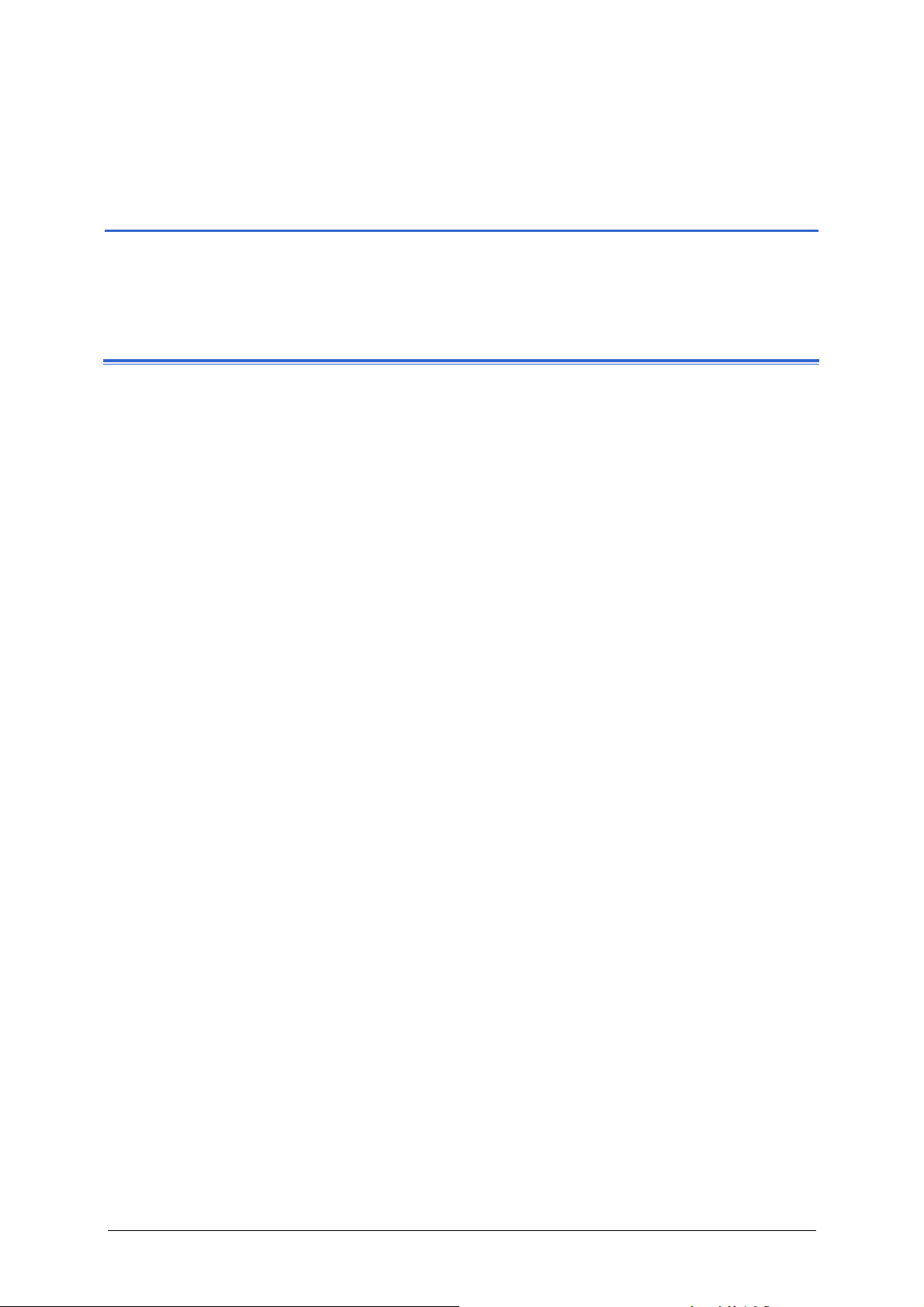
Podręcznik użytkownika MioMap 2.0
1 Wstęp
W tym rozdziale znajdują się informacje na następujące tematy:
1.1 Skróty i słowniczek oznaczeń w tekście Strona 4
1.2 Gwarancja Strona 4
1.3 Pomoc Strona 5
1.4 Znaki towarowe Strona 5
Wstęp - 3 -
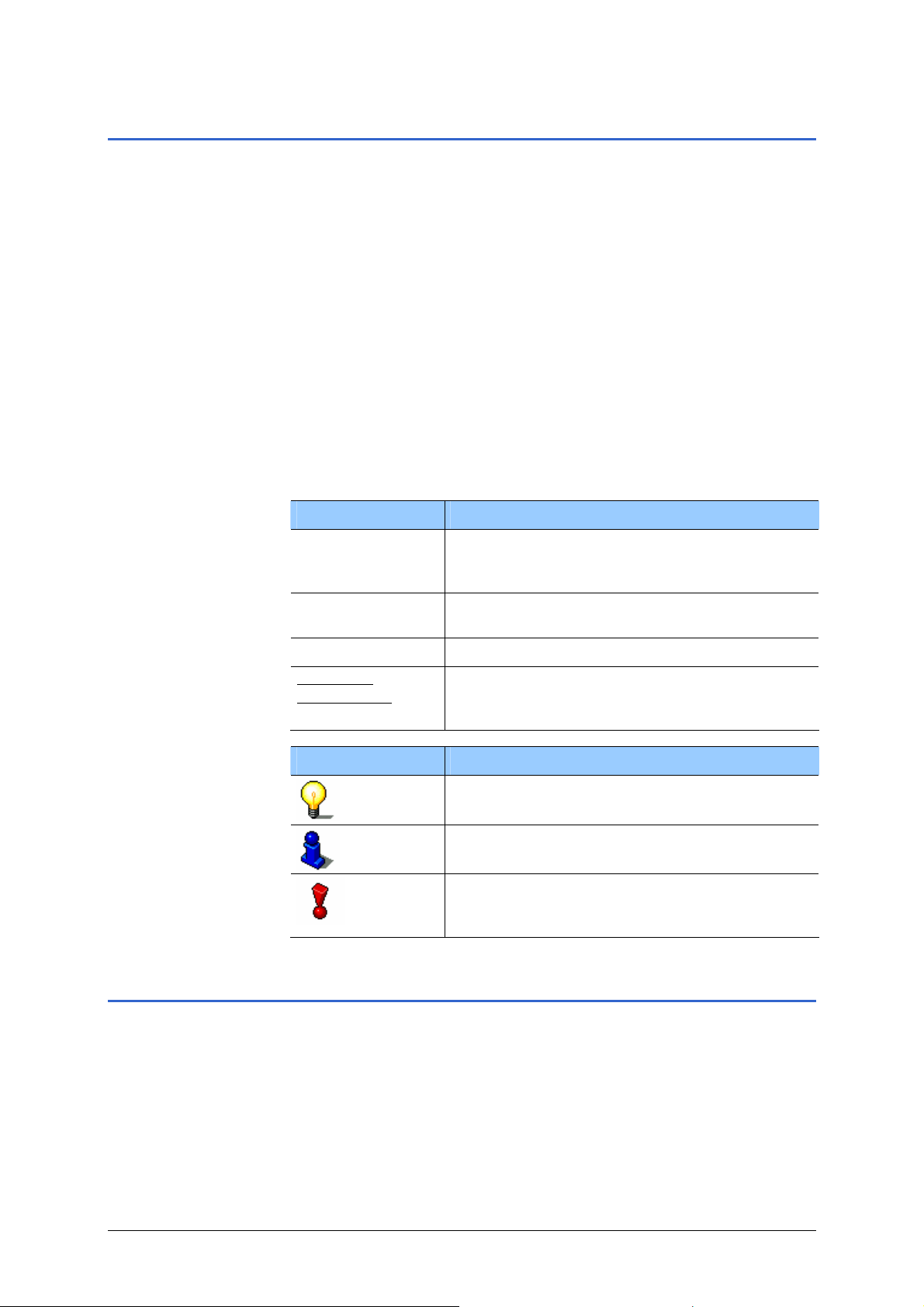
Podręcznik użytkownika MioMap 2.0
1.1 Skróty i słowniczek oznaczeń w tekście
Szybki dostęp do
informacji: skróty
Ustalenia W tym podręczniku użyte zostały różne rodzaje czcionki i
Kursywa i
Podręcznik udostępnia następujące pomoce w szybkim dostępie
do informacji:
Ù Na końcu każdej strony widzisz, w jakim rozdziale się
znajdujesz.
Ù Na końcu podręcznika znajduje się mały słownik techniczny,
które tłumaczy wszystkie ważne pojęcia techniczne
występujące w tekście.
Ù Na końcu podręcznika znajduje się również indeks haseł,
który umożliwia bezpośredni dostęp do informacji zawartych
w tekście.
symbole graficzne, w oznaczenia ważnych części tekstu i
ułatwienia pracy w programie.
Styl Funkcja
Tłusty druk
Tłusty druk i
kursywa
OZDZIAŁ Okna i nazwy dialogów.
R
podkreślone
Symbol Funkcja
Przyciski, pola i elementy powierzchniowe
oprogramowania. Wyróżnienie ostrzeżeń i
wskazówek.
Prawnie chronione nazwy własne.
Określenie trybu użytku, którego dotyczy
dany rozdział. Rozdziałów niedotyczących
aktualnego trybu nie musisz czytać.
Ten symbol ułatwia pracę w systemie
MioMap podając wskazówki.
Ten symbol zaznacza miejsca w tekście,
zawierające informacje dodatkowe.
Ten symbol ostrzega przed
niebezpieczeństwami niosącymi ze sobą
szkody osobowe lub majątkowe.
1.2 Gwarancja
Ograniczenia
gwarancji
- 4 - Skróty i słowniczek oznaczeń w tekście
Zastrzegamy sobie prawo do zmian treści dokumentacji i
oprogramowania bez uprzedzeń.firmy Mio Technology AG nie
ponosi odpowiedzialności za poprawność treści lub za szkody
wynikające z używania podręcznika.
Dziękujemy za wskazówki dotyczące błędów i ulepszeń, aby w
przyszłości oferować jeszcze lepsze produkty.
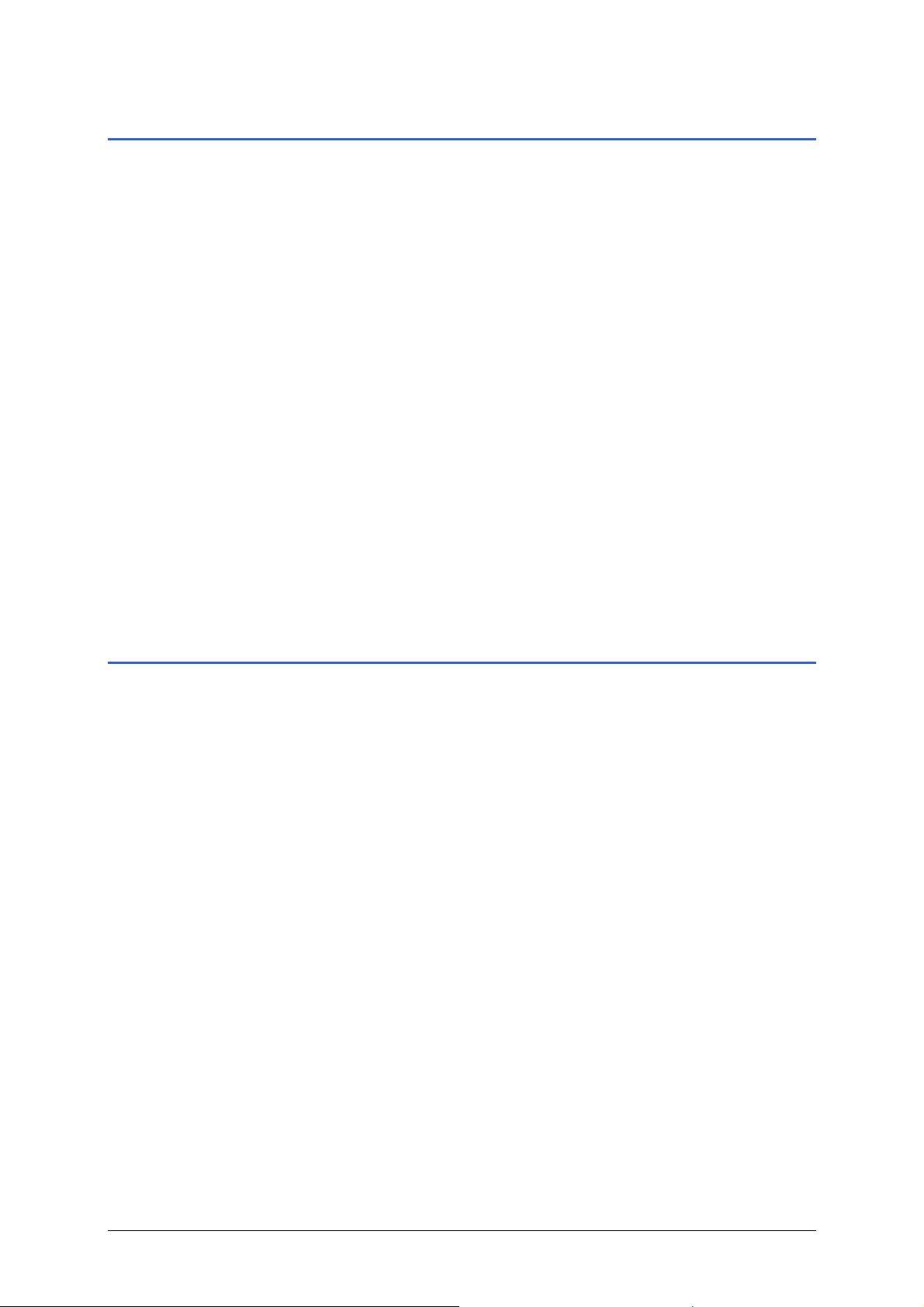
1.3 Pomoc
Podręcznik użytkownika MioMap 2.0
Pomoc
Austria 01 36027 72066
Belgia 02 620 0097
Dania 08233 3109
Finlandia 09 8171 0253
Francja 01 4993 2253
Hiszpania 091 375 3020
Holandia 020 654 5559
Luksemburg 027 30 21 50
Niemcy 069 95 307174
Norwegia 02350 0063
Portugalia 021 316 4190
Szwajcaria 022 567 5133
Szwecja 08 5199 2352
Wielka Brytania 0207 294 0074
Włochy 02 3859 1184
1.4 Znaki towarowe
Chronione znaki
towarowe
Ù Windows i ActiveSync są znakami towarowymi Microsoft
Wszystkie w podręczniku wymienione i ewentualnie przez osoby
trzecie chronione znaki firmowe i towarowe podlegają bez
ograniczeń zaleceniom odpowiednich ustaw prawa handlowego i
prawom własności ich danych, rejestrowanych właścicieli.
Wszystkie, niejednoznacznie gwarantowane prawa są również
zastrzeżone.
Z braku wyraźnego oznakowania w tym podręczniku użytych
znaków towarowych, nie można wnioskować swobody w użytku
ich nazw od praw osób trzecich.
Corporation.
Ù Navigon jest chronioną marką NAVIGON Company.
Wstęp - 5 -
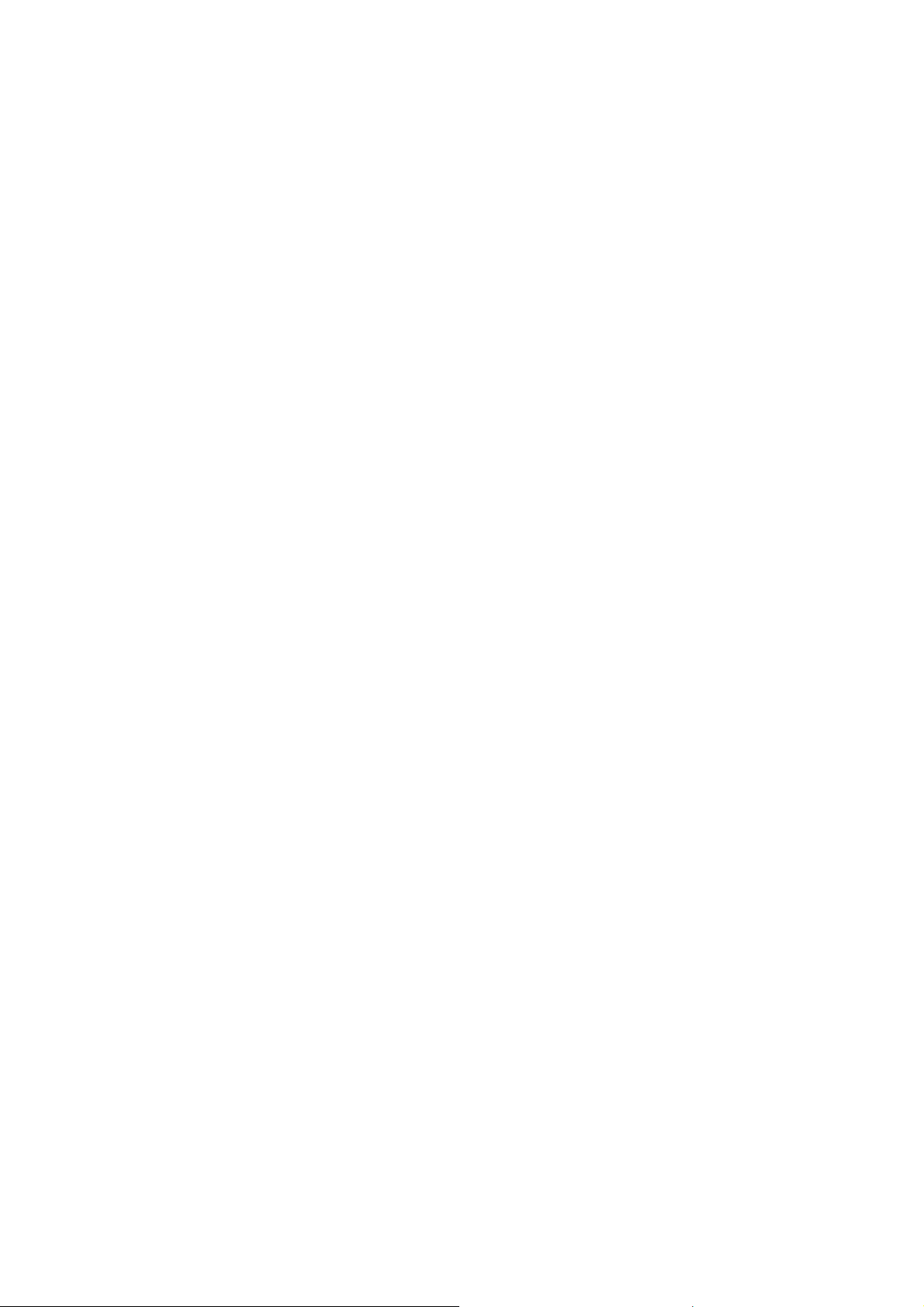
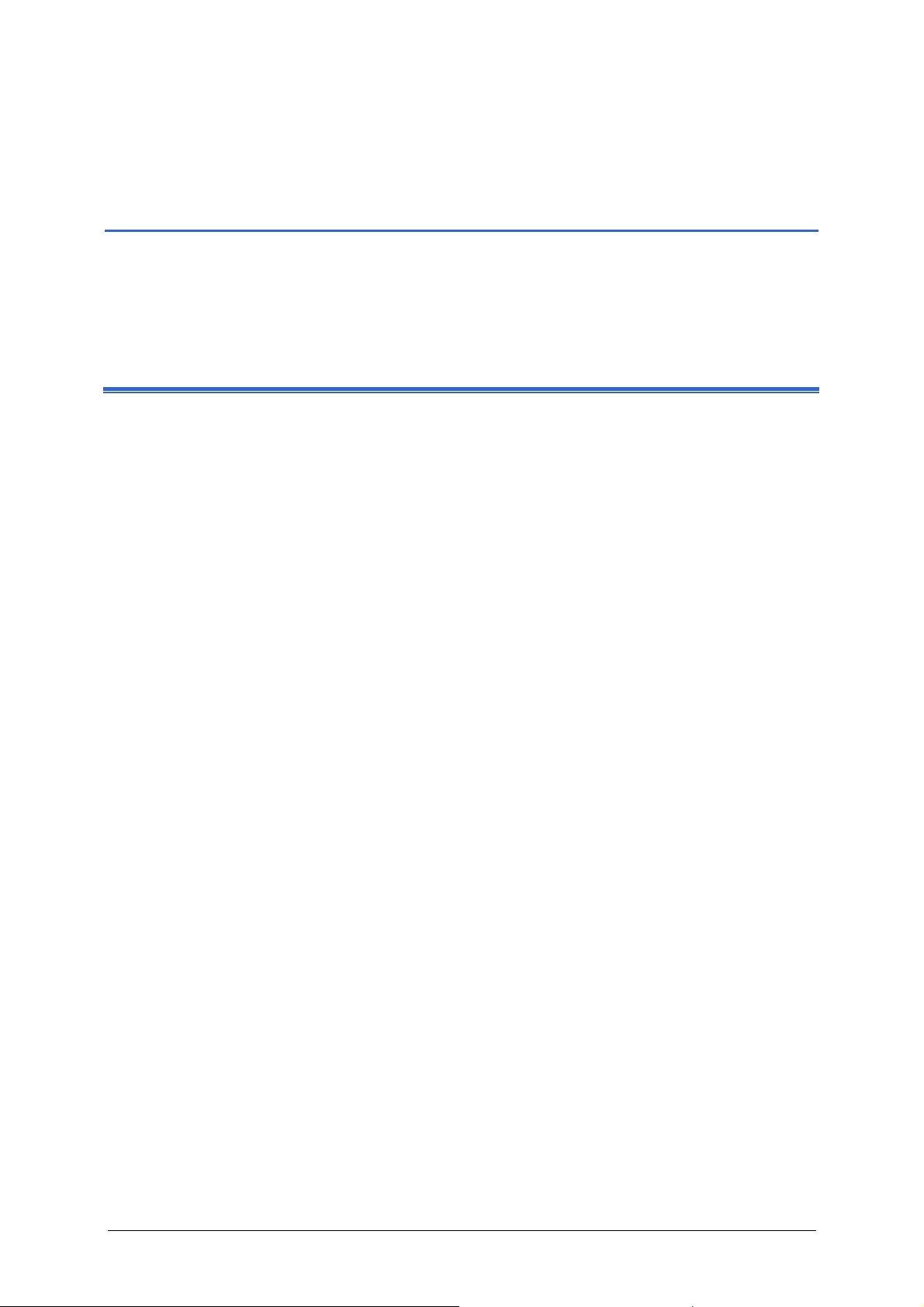
Podręcznik użytkownika MioMap 2.0
2 Uwagi wstępne
Ten rozdział zawiera informacje na następujące tematy:
2.1 Zasady działania systemu nawigacji Strona 8
2.2 Ważne uwagi dotyczące bezpieczeństwa Strona 9
Uwagi dotyczące nawigacji
Wskazówki dotyczące posługiwania się systemem MioMap
Uwagi dotyczące uruchomienia w samochodzie
Podręcznik użytkownika Spis treści 7
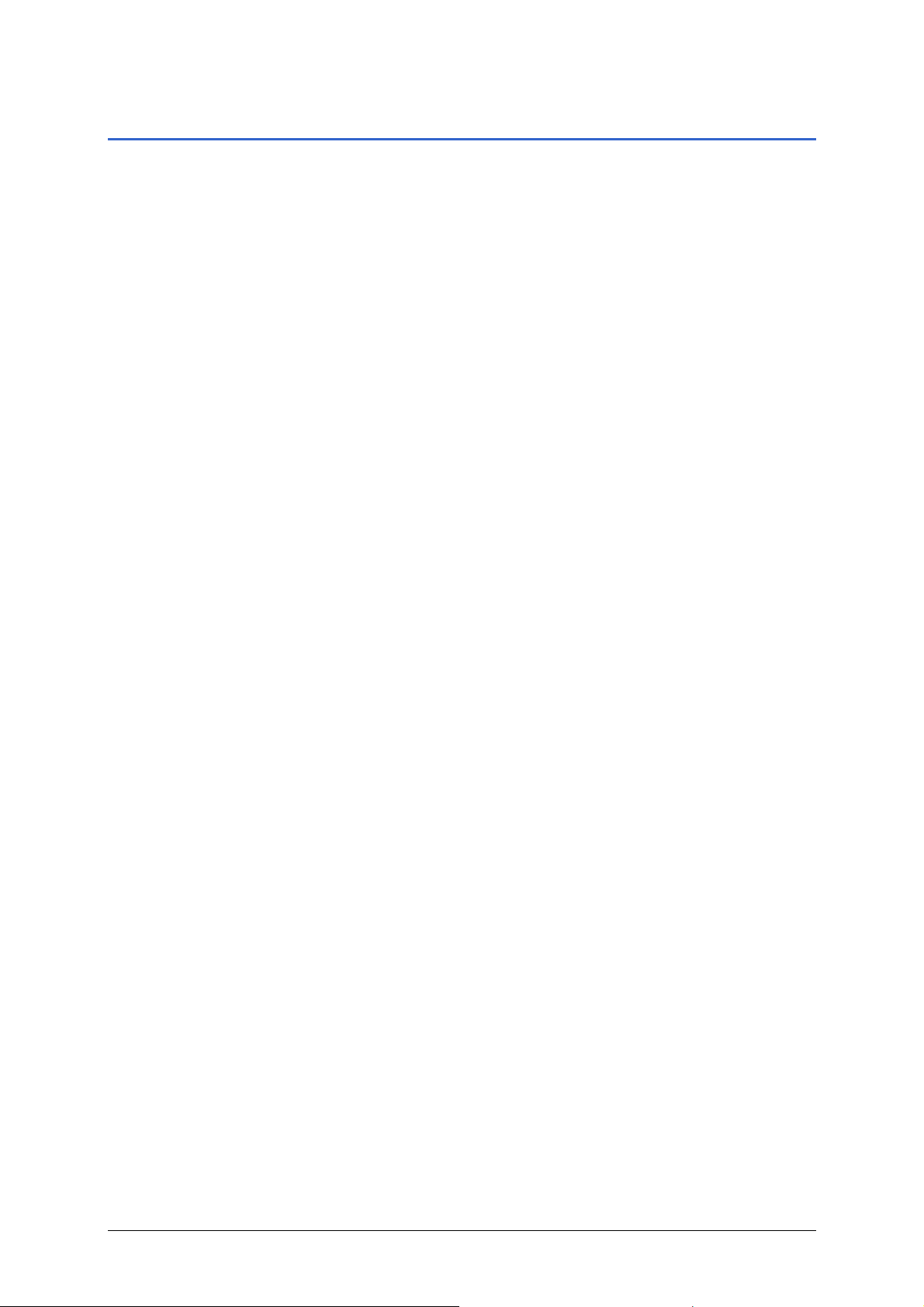
Podręcznik użytkownika MioMap 2.0
2.1 Zasady działania systemu nawigacji
MioMap Za tobą czasy, gdy w ogromnych składanych mapach szukałeś
właściwej drogi. System nawigacyjny MioMap prowadzi Cię od
zaraz, szybko i niezawodnie do celu.
Działanie GPS-u
Global Positioning System (GPS) został opracowany i rozwinięty
w latach 70-ych,przez wojsko amerykańskie, służąc jako system
do nawigacji broni.
GPS opiera się na 24 satelitach, które krążą wokół Ziemi
wysyłając sygnały. Odbiornik GPS odbiera te sygnały, obliczając
na ich podstawie odległość do satelitów. Te dane pozwalają na
ustalenie aktualnej pozycji geograficznej.
Do ustalenia pozycji potrzebne są sygnały przynajmniej trzech
satelitów. Za pomocą sygnału czwartego satelity można obliczyć
aktualną wysokość n.p.m. z dokładnością do trzech metrów.
Nawigacja za
pomocą GPS-u
Komunikaty TMC Traffic Message Channel (TMC), osiągalny jako podsystem
Działanie TMC
czone mapy zawierają również współrzędne pokazywanych
Załą
celów specjalnych, ulic i miejscowości. System nawigacyjny jest
dlatego w stanie obliczyć drogę od punktu odniesienia do punktu
docelowego.
Odbierając sygnały przynajmniej 3 satelitów, system jest w
stanie przedstawić aktualną pozycje na mapie. Pozycja ta może
służyć jako punkt odniesienia w opracowywaniu tras.
Ponieważ pozycja jest na nowo obliczana i przedstawiana, co
sekundę, możesz obserwować ruchy swego pojazdu na mapie.
uzupełniający, zaopatrza system nawigacji komunikatami
drogowymi. Jest to możliwe za pomocą odbiornika TMC który
odbiera komunikaty drogowe stacji radiowych.
Traffic Message Channel, krótko TMC, to ustalony,
ogólnoeuropejski standard, który może być używany przez
wszystkie stacje radiowe, i być wysyłany przy pomocy sygnału
RDS (RDS = Radio Data System). Sytuacja na autostradach i
niektórych drogach szybkiego ruchu jest kontrolowana przez
policję za pomocą czujników i systemów kontroli ruchu. Te dane
przesyłane do central, które po weryfikacji przekazują je
są
stacjom radiowym. Stamtąd dane wysyłane są bezpośrednio za
pomocą TMC.
Odbiornik TMC wybiera dane dotyczące ruchu drogowego z
sygnału RDS, przekazując je systemowi nawigacyjnemu. Na
mapie pojawiają się chwilowe przeszkody na trasie (np. budowy
lub korki), przedstawione graficznie i za pomocą listy.
Przekazane komunikaty drogowe są uwzględniane przez system
nawigacji zarówno w obliczaniu tras, jak i, przy przeszkodach na
trasie obliczonej, do obliczania tras alternatywnych.
MioMap jest w stanie zapewnić dynamiczną i dopasowaną do
specyfiki trasy, nawigację.
- 8 - Zasady działania systemu nawigacji
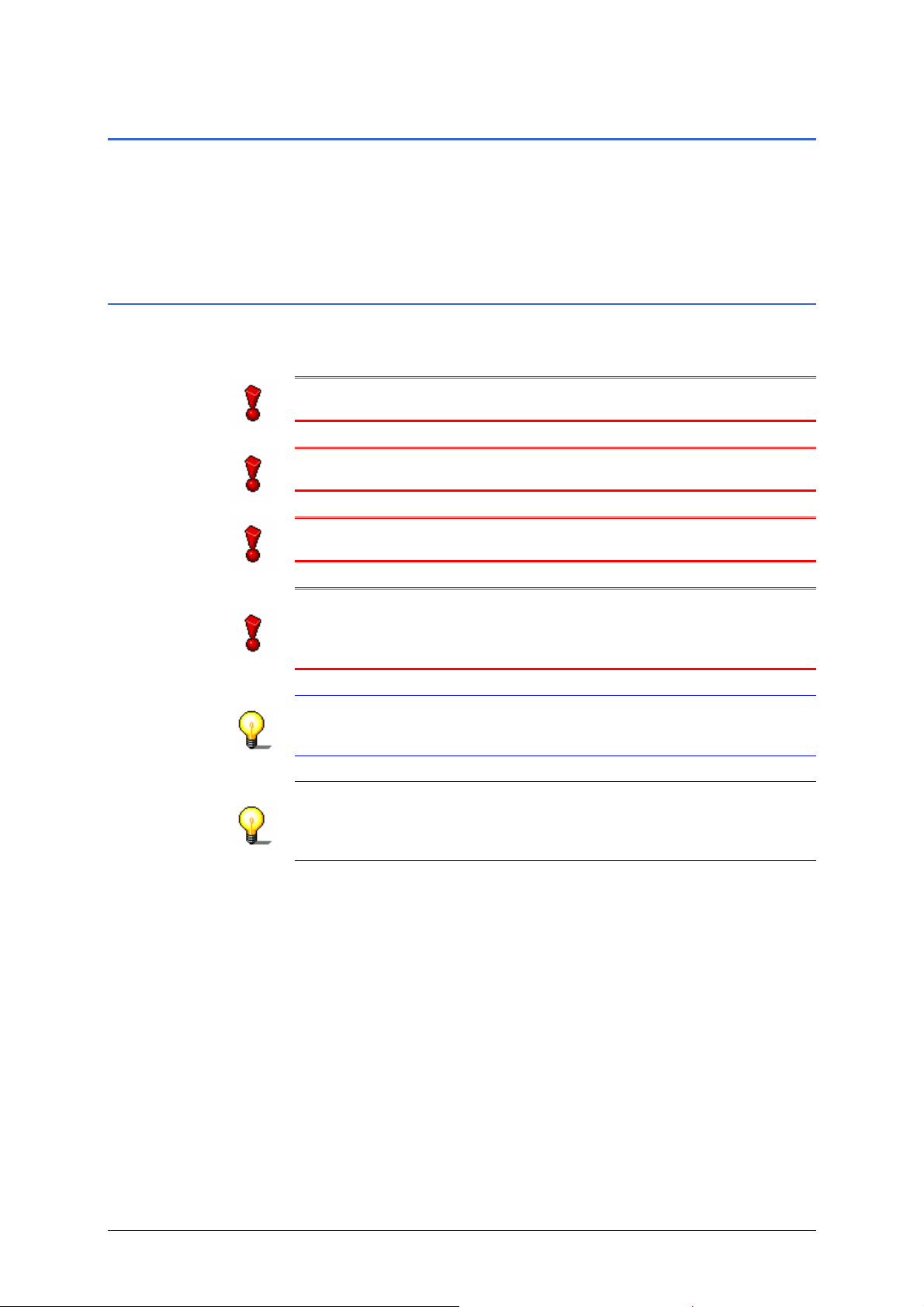
Podręcznik użytkownika MioMap 2.0
2.2 Ważne uwagi dotyczące bezpieczeństwa
Uwaga Proszę starannie zapoznać się z poniższymi wskazówkami i
uwagami, dotyczącymi bezpieczeństwa , przed uruchomieniem
systemu nawigacyjnego.
2.2.1 Uwagi dotyczące nawigacji
Uwaga Korzystasz z systemu MioMap na własną odpowiedzialność
Uwaga: Proszę nie obsługiwać systemu nawigacji w czasie jazdy,
by nie narażać życia własnego i innych
Uwaga: Patrz na ekran tylko wtedy, gdy pozwala na to sytuacja
na drodze!
Uwaga: Sytuacja na drodze i znaki drogowe są zasadniczo
ważniejsze od komunikatów systemu nawigacyjnego.
Uwaga: Trzymaj się wskazówek systemu tylko wtedy, gdy
pozwala na to sytuacja i reguły ruchu drogowego! MioMap
prowadzi do celu nawet po opuszczeniu poprzednio zaplanowanej
trasy.
Wskazówka: Polecamy planować trasę przed rozpoczęciem
jazdy. Polecamy wprowadzać nową trasę zatrzymując się na
następnym parkingu!
Wskazówka: Jeżeli nie zrozumiałeś ostatniego komunikatu i np.
nie wiesz, co robić na następnym skrzyżowaniu, orientuj się za
pomocą mapy i zielonej strzałki, symbolizującej Twoją aktualną
pozycję.
Uwagi wstępne - 9 -
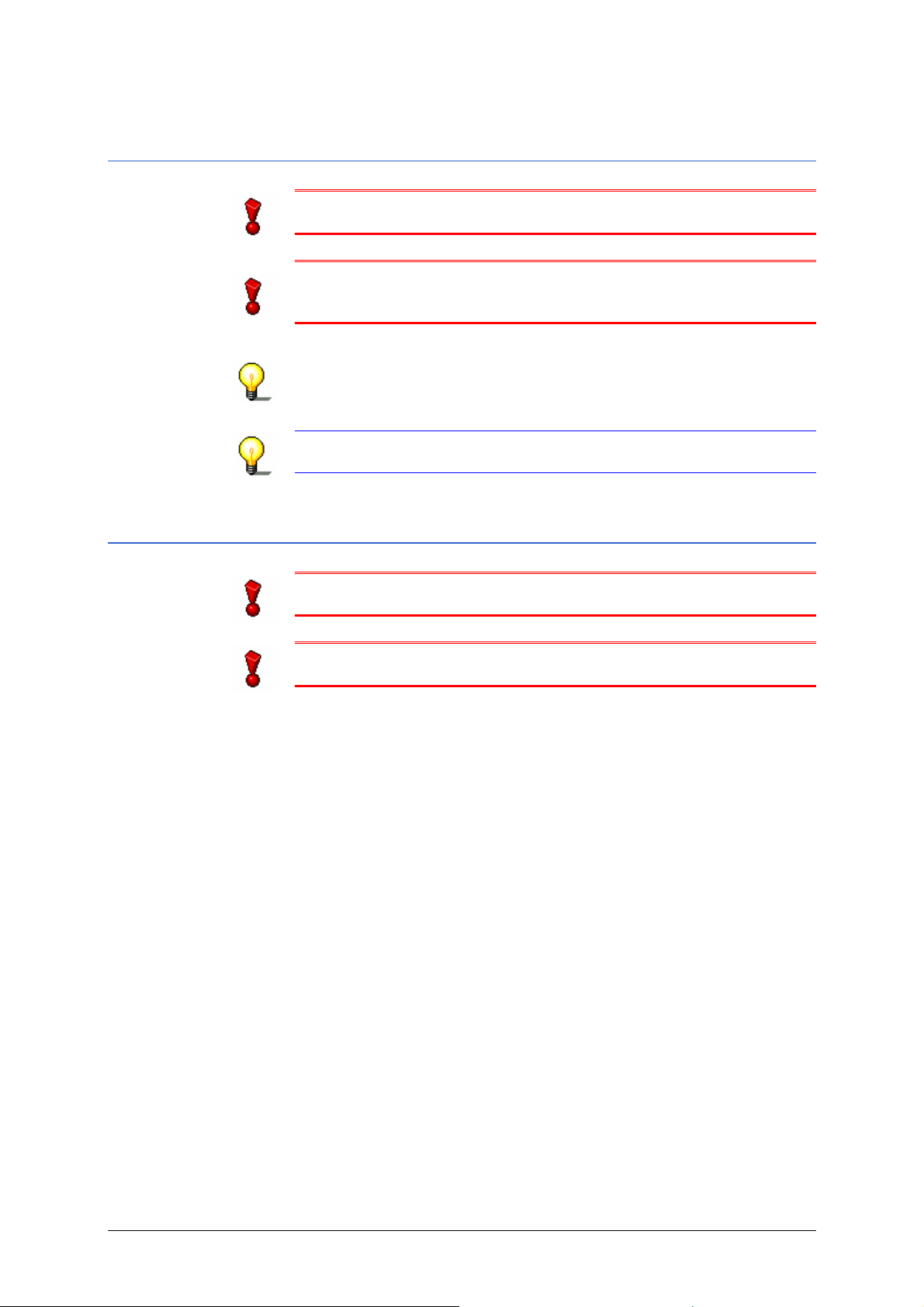
Podręcznik użytkownika MioMap 2.0
2.2.2 Wskazówki dotyczące posługiwania się systemem
MioMap
Uwaga: Proszę chronić urządzenie przed wilgocią, ponieważ nie
jest wodoszczelne i czule reaguje.
Uwaga: Proszę wyciągać wtyczkę zasilania MioMap, przed
opuszczeniem pojazdu. Odbiornik nieustannie zużywa energię i
jest w stanie rozładować akumulator.
Wskazówka: Nie używaj ostrych środków rozpuszczalnych(do
czyszczenia urządzenia). Polecamy po prostu wilgotną szmatkę
bez fusów.
Wskazówka: Wyciągając wtyczkę proszę nie ciągnąć za
przewód. W ten sposób można go uszkodzić!
2.2.3 Uwagi dotyczące uruchomienia w samochodzie
Uwaga: Proszę nie montować oprawy urządzenia MioMap w
obszarze działania poduszek powietrznych.
Uwaga: Przy montażu oprawy uważaj by nie stwarzała ona
dodatkowego ryzyka przy wypadku.
- 10 - Ważne uwagi dotyczące bezpieczeństwa
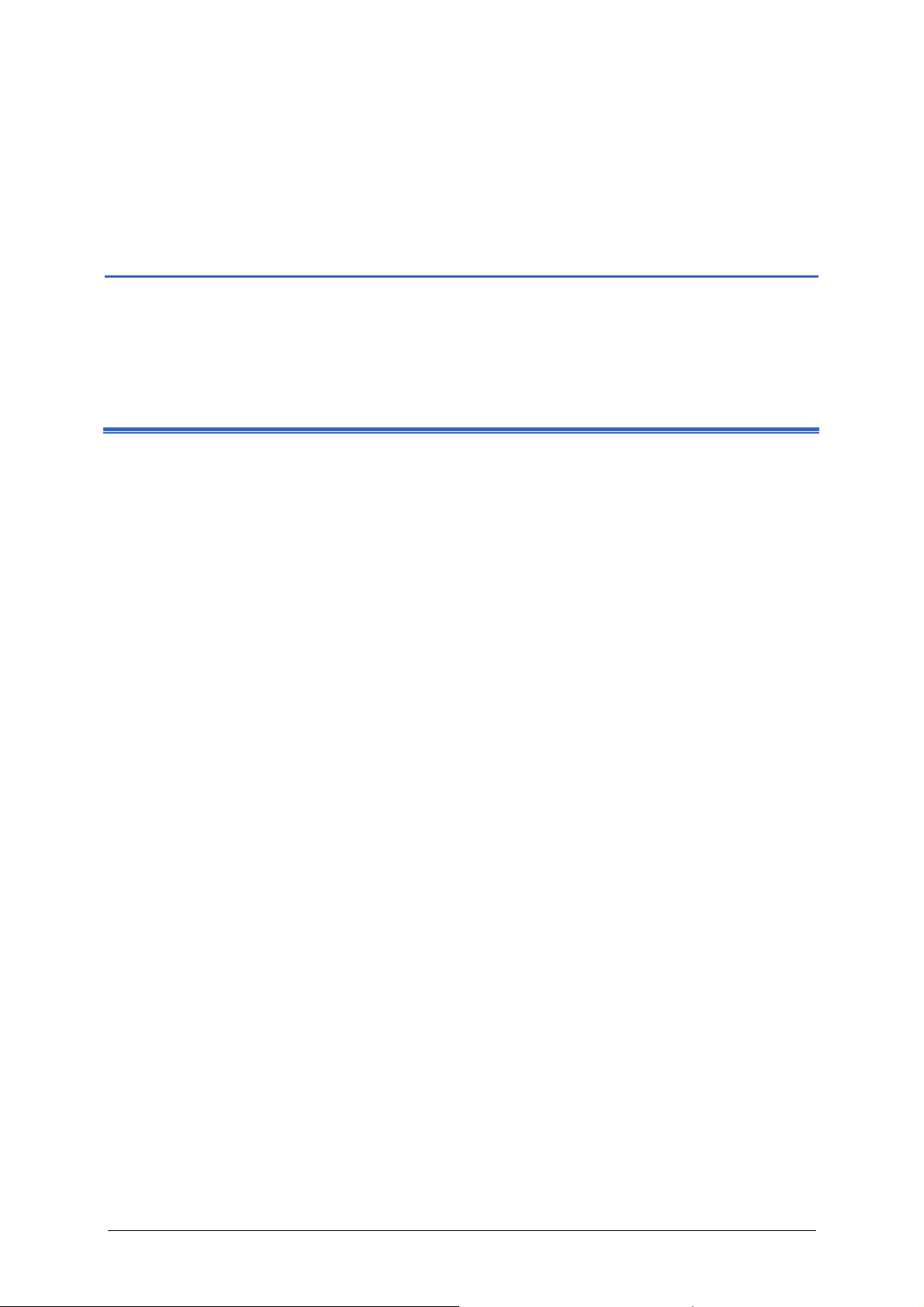
Podręcznik użytkownika MioMap 2.0
3 Obsługa oprogramowania
nawigacji
Ten rozdział zawiera informacje na następujące tematy:
3.1 Klawiatura urządzenia strona 12
3.2 Klawiatura oprogramowania strona 13
3.3 Pola dotykowe strona 15
Pola z napisem
3.4 Listy strona 20
Obsługa oprogramowania nawigacji - 11 -
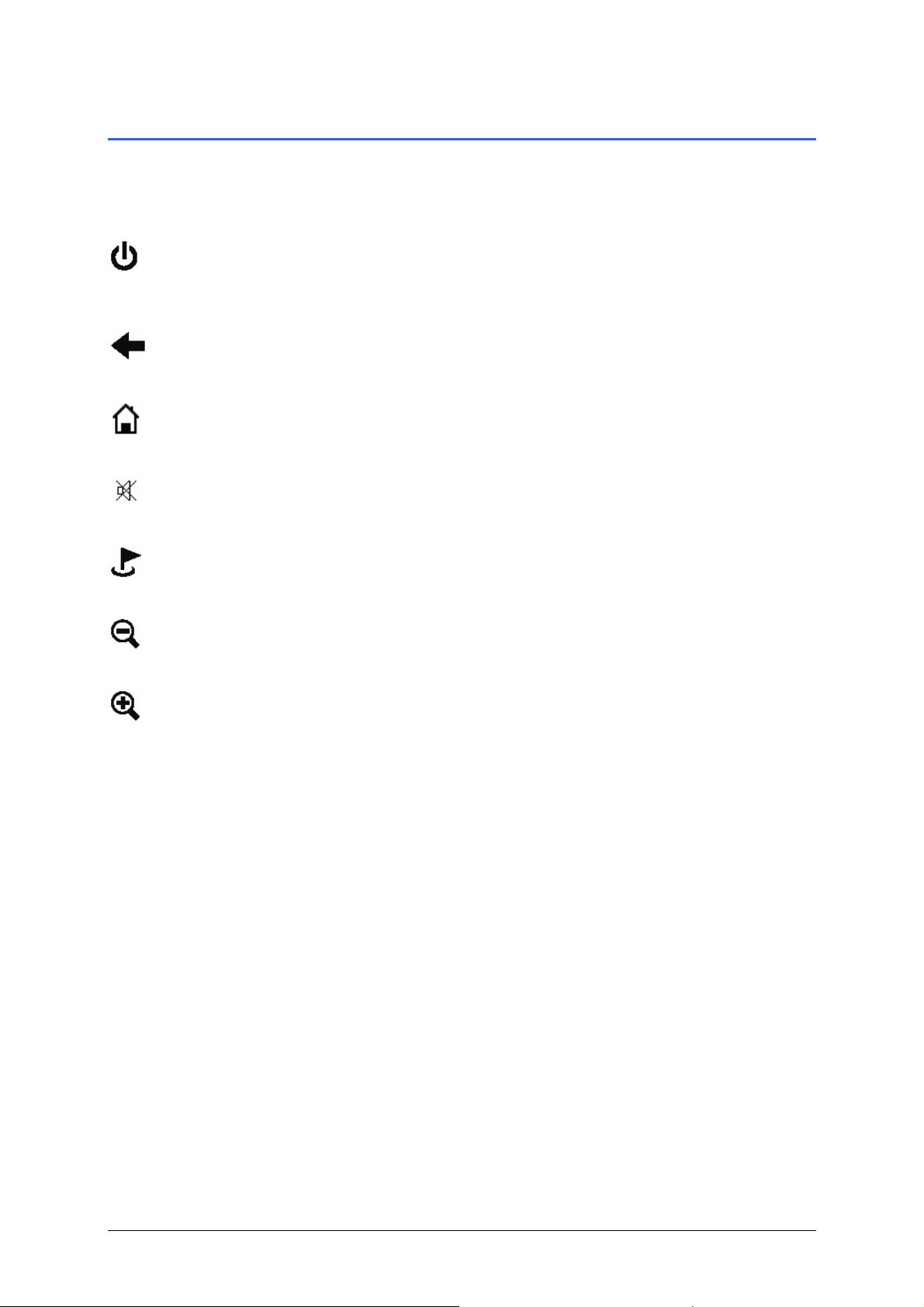
Podręcznik użytkownika MioMap 2.0
3.1 Klawiatura urządzenia
Klawisze Urządzenie posiada następujące klawisze, umożliwiające dostęp
do najważniejszych funkcji:
Włącznik główny
Regulator głośności Regulator głośności znajduje się po lewej stronie urządzenia.
Włącza i wyłącza urządzenie. Ten klawisz znajduje się po lewej
stronie urządzenia.
Wróć
Otwiera maskę otworzoną wcześniej.
Klawisz Do domu
Uruchamia nawigację do podanego adresu domowego.
Klawisz Głośnik-wyłącz
Włącza/wyłącza głośnik.
Wpis celu
Otwiera maskę Wpis celu.
Zmniejsz
Naciśnij ten klawisz, by zmniejszyć dany obszar na mapie.
Powiększ
Naciśnij ten klawisz, by powiększyć dany obszar na mapie.
Proszę kręcić do góry by zrobić głośniej.
Proszę kręcić w dół by ściszyć.
- 12 - Klawiatura urządzenia
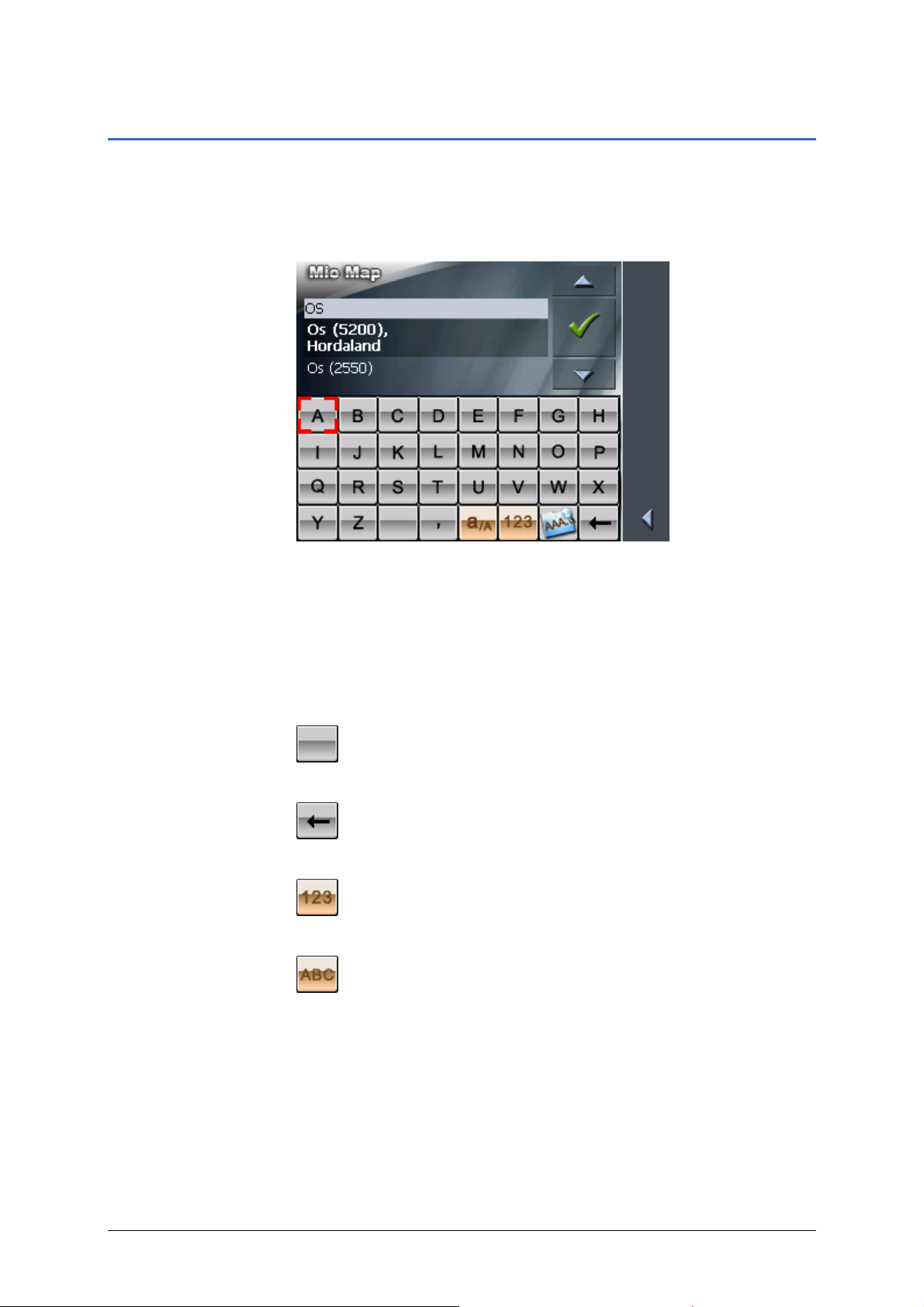
Podręcznik użytkownika MioMap 2.0
3.2 Klawiatura oprogramowania
Wskazówka O ile zaistnieje potrzeba wpisu tekstu, w dolnej części ekranu
pojawia się klawiatura oprogramowania. Tą klawiaturę można
obsługiwać palcem. Możliwe jest wyłącznie pisanie dużymi
literami.
Klawiaturę literową można obsługiwać palcami. Tą klawiaturą
można pisać tylko dużymi literami.
Przy wpisie nazw miejscowości lub ulic nie trzeba podawać
znaków specjalnych (np. ź=z lub ó=o). MioMap uzupełnia te
znaki automatycznie. Jeżeli szukasz np. miasta "Würzburg" to
wystarczy napisać "WURZBURG".
Odstęp, usuwanie
pojedynczych
znaków
Przełączanie między
wpisem cyfr i liter.
Dotknij pola zastępującego odstępnik:
.
By usunąć ostatni wpisany znak, dotknij pola:
.
Dotknij tego pola, by wpisać liczby (np. kod pocztowy).
.
By wrócić do wpisu liter, dotknij pola:
.
Obsługa oprogramowania nawigacji - 13 -
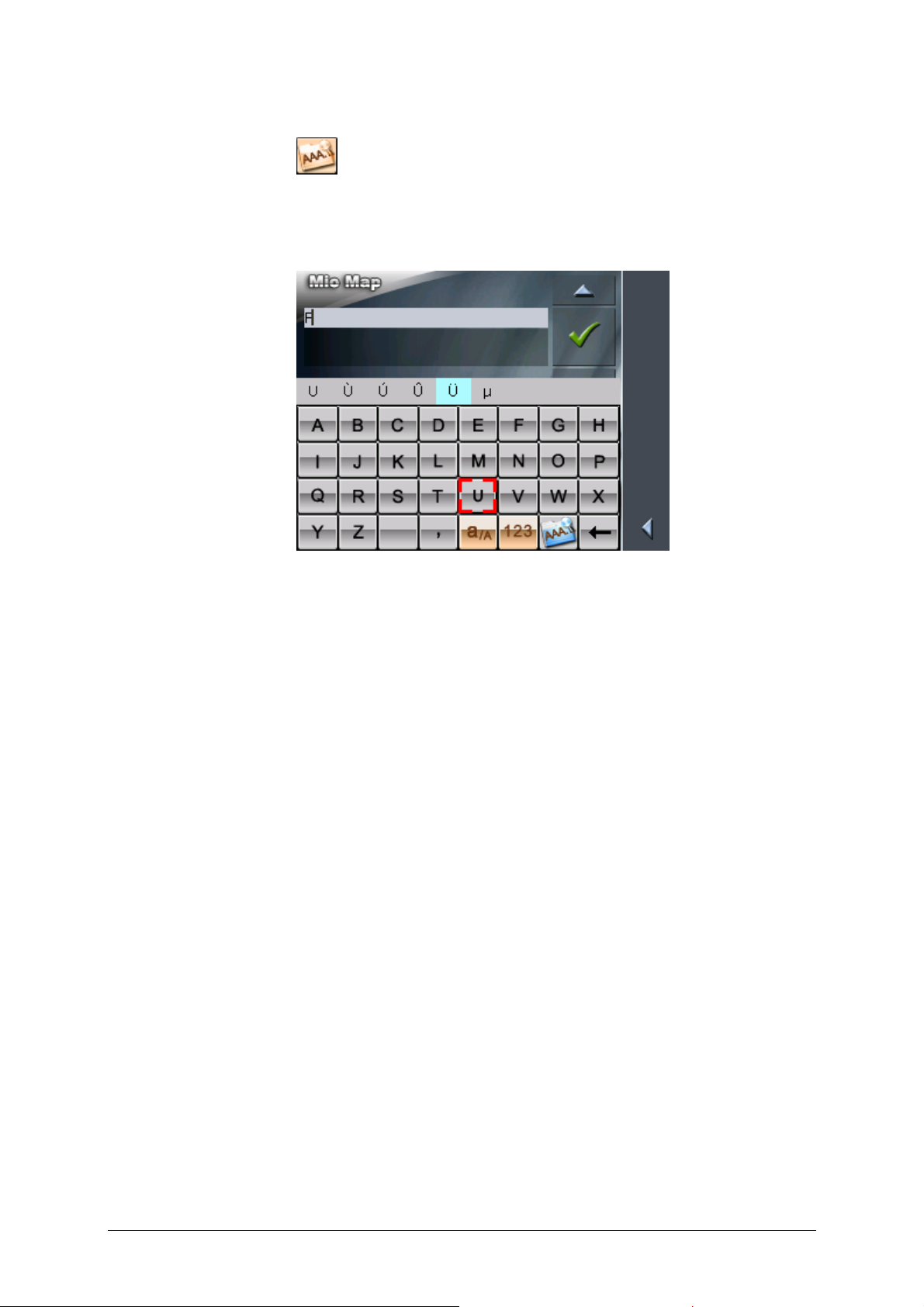
Podręcznik użytkownika MioMap 2.0
Znaki specjalne Dotknij tego pola by wpisać znak specjalny.
.
Po dotknięciu każdego klawisza, nad klawiaturą oprogramowania
pojawia się linijka, zawierająca wszystkie litery i znaki specjalne,
które możesz napisać, używając właśnie tego klawisza. Chwilowo
aktywna litera jest zaznaczona.
Jeżeli chcesz napisać np. literę "Û", dotykaj tak często klawisza
"U", aż w linijce nad klawiaturą, litera "Û" zostanie zaznaczona.
Znaki specjalne nie muszą być pisane przy wpisie adresu, ale
mogą być przydatne przy nazywaniu zapamiętanych celów i tras.
Kursor Jeżeli chcesz usunąć inny niż ostatni znak lub wpisać znak gdzie
indziej niż na końcu, przemieść kursor w odpowiednie miejsce.
W tym celu dotknij wybranego miejsca.
- 14 - Klawiatura oprogramowania
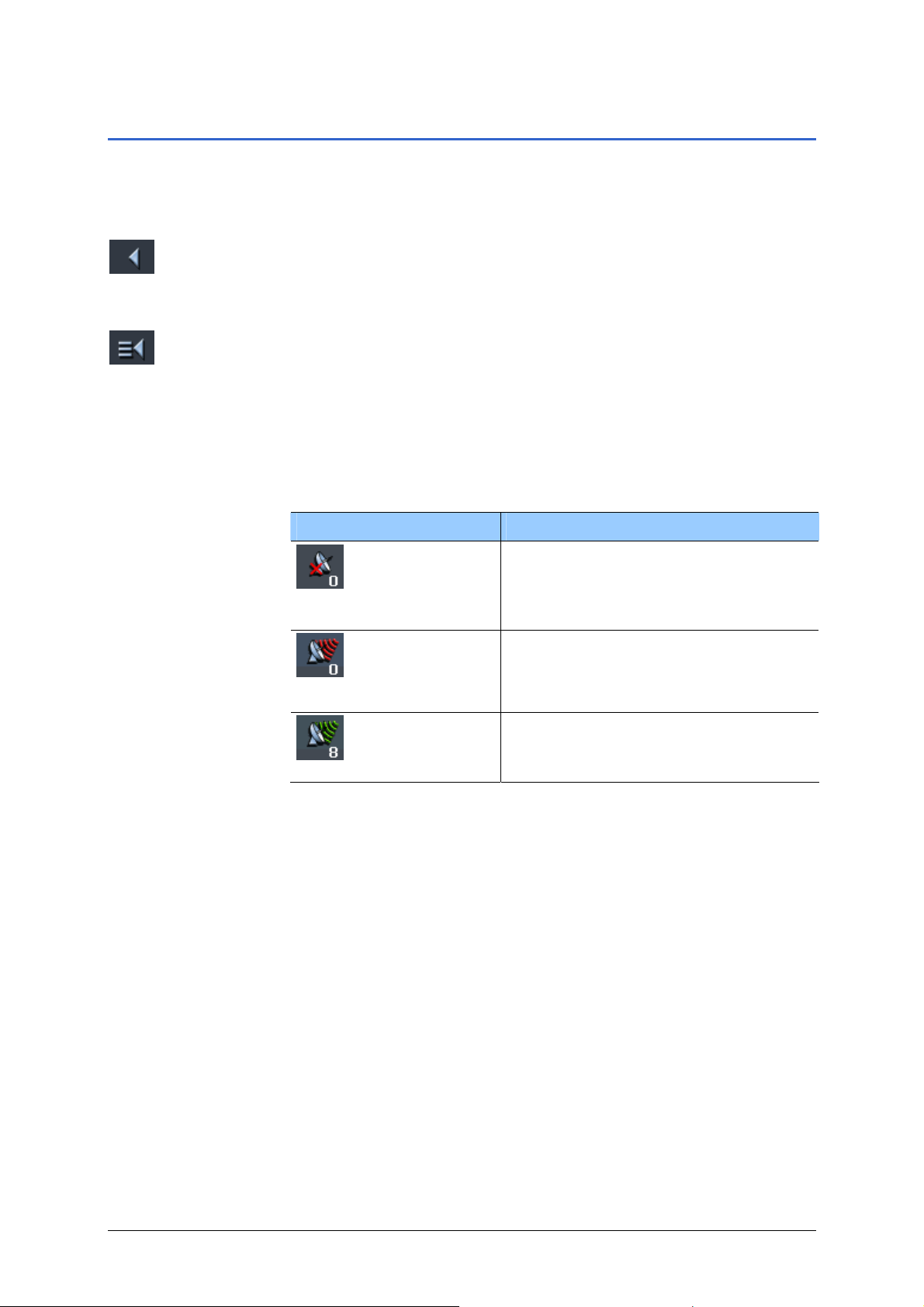
Podręcznik użytkownika MioMap 2.0
3.3 Pola dotykowe
Pola Na wszystkich maskach MioMap znajdują się(po prawej stronie
ekranu) następujące pola:
Wstecz
GPS
Dotknij tego pola, by wrócić do ostatnio otwartej maski. Pole to
pojawia się tylko wtedy, gdy znajdujesz się poza M
ENU GŁÓWNE.
Menu główne
Dotknij tego pola, by otworzyć M
tylko wtedy, gdy znajdujesz się poza M
ENU GŁÓWNE. To pole pojawia się
ENU GŁÓWNE.
Pola GPS znajdują się po środku prawego marginesu ekranu. Oto
znaczenia tych pól:
Symbol Znaczenie
Odbiornik GPS jest wyłączony
Brak GPS-u
- LUB –
Zewnętrzny odbiornik GPS jest źle
podłączony.
Odbiornik GPS jest włączony, ale
Brak sygnału
sygnał nie nadaje się do nawigacji.
Może to mieć miejsce np. w budynku
zamkniętym.
Jest sygnał GPS. Urządzenie jest
gotowe do startu nawigacji
GPS jest gotowy
Obsługa oprogramowania nawigacji - 15 -
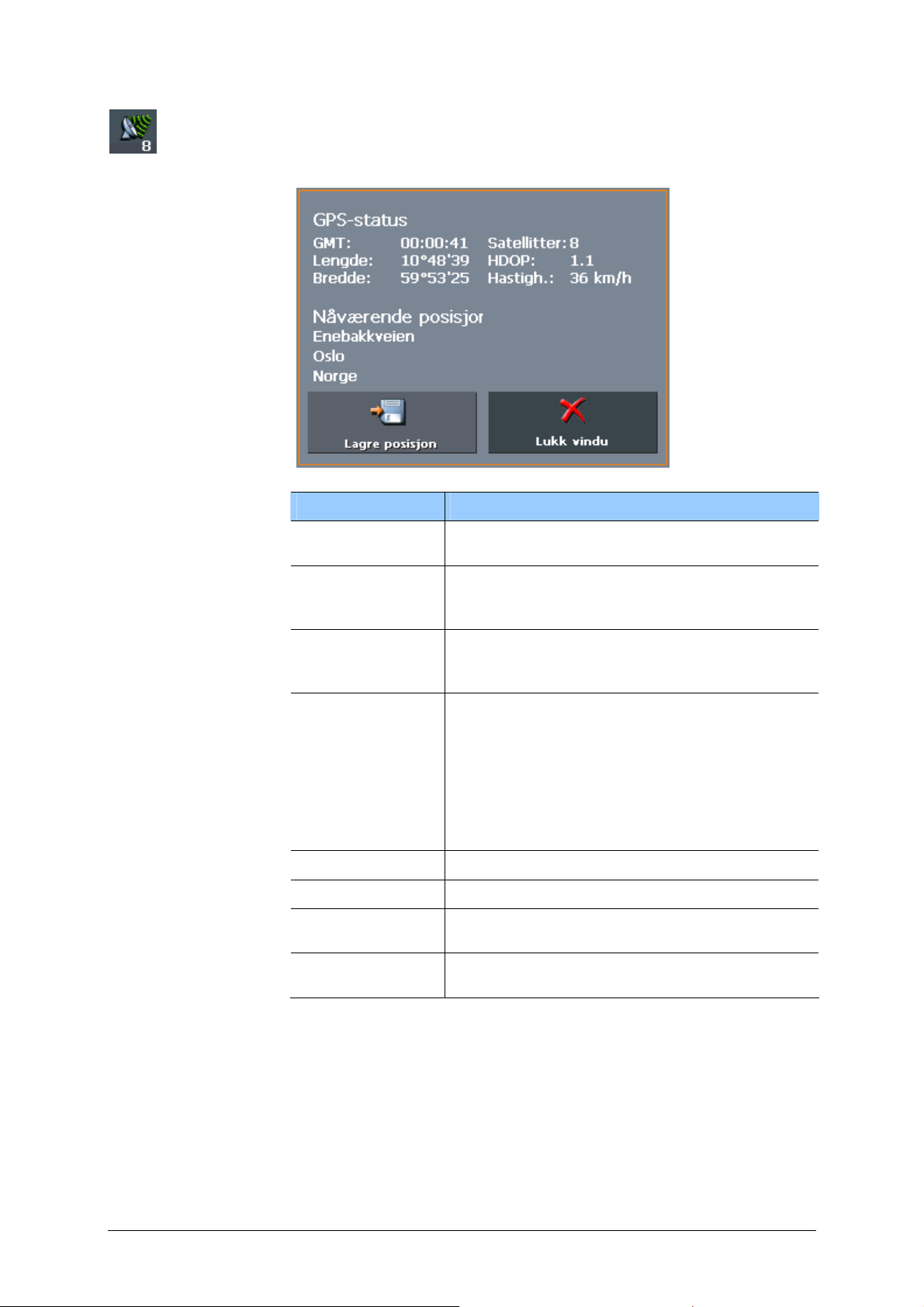
Podręcznik użytkownika MioMap 2.0
Dotknij tego pola GPS, by uzyskać informacje o aktualnym stanie
GPS.-u:
Informacja Znaczenie
GMT
Długość /
Szerokość
Satelity
HDOP
Prędkość Pokazuje aktualną prędkość pojazdu.
Aktualna pozycja Pokazuje aktualną pozycję.
Zapisz aktualną
pozycję
Zamknij okno
Greenwich Mean Time
Londyński czas bez czasu letniego.
Aktualna Pozycja.
Informacja o wschodnim stopniu długości i
północnym stopniu szerokości geograficznej.
Informacja o ilości odbieranych satelitów.
Nawigacja wymaga sygnałów przynajmniej
trzech satelitów.
Horizontal Dilution of Precision
Informuje o jakości ustalenia pozycji.
Teoretycznie możliwe są oceny od 0 do 50.
Czym niższa ocena tym dokładniej ustalona
została pozycja (Ocena 0= pozycja ustalona
nie odbiega od pozycji faktycznej). Oceny do
8 są, jeżeli chodzi o nawigację do
zaakceptowania.
Naciśnij to pole by wprowadzić aktualną
pozycję do rubryki Historia celów.
Naciśnij to pole, aby zamknąć okno
dotyczące GPS-u.
- 16 - Pola dotykowe
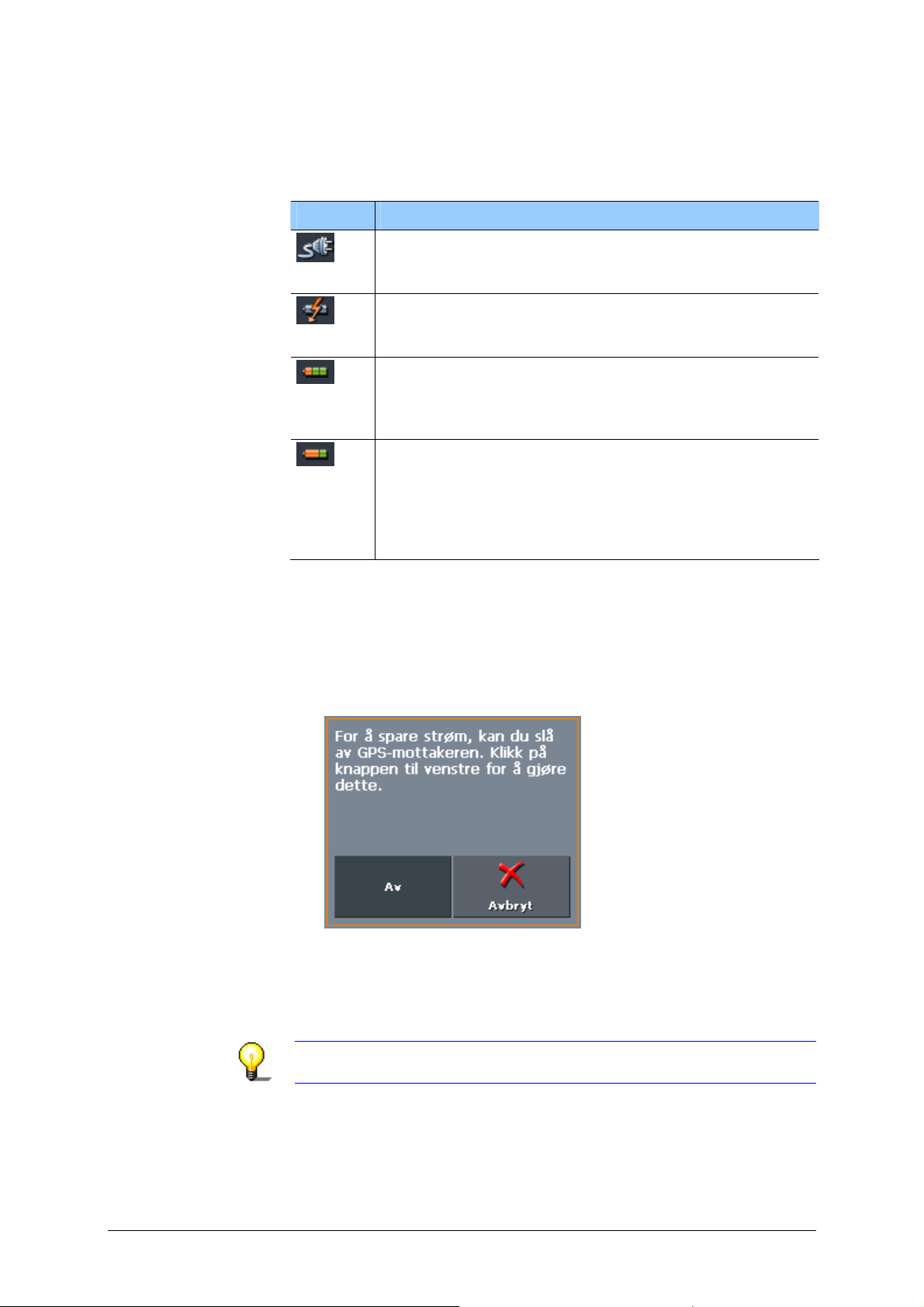
Energia
Pole Energia znajduje się na dole, po prawej stronie ekranu.
Symbole tego pola mają następujące znaczenie:
Symbol Znaczenie
Urządzenie jest zasilane przez zewnętrzne źródło
energii. Akumulator jest naładowany. Kontrola LED
świeci się zielono.
Urządzenie jest zasilane przez zewnętrzne źródło
energii. Akumulator jest w trakcie ładowania. Kontrola
LED świeci się żółto.
Urządzenie jest zasilane własnym akumulatorem.
Akumulator jest naładowany.
Ilość zielonych belek w symbolu akumulatora
pokazuje stan naładowania (2 do 3 belek).
Urządzenie jest zasilane własnym akumulatorem.
Akumulator jest niedoładowany.
Ilość zielonych belek w symbolu akumulatora
pokazuje stan naładowania (0 do 1 belki).
Niezadowalający stan akumulatora jest sygnalizowany
komunikatem-ostrzeżeniem.
Włączyć/Wyłączyć odbiornik GPS
Podręcznik użytkownika MioMap 2.0
Odbiornik GPS pochłania energię. O ile to możliwe, staraj się
zawsze wyłączać odbiornik GPS, jeżeli z niego nie korzystasz, by
przedłużyć czas pracy akumulatora.
1. Dotknij pola Energia, znajdującego się(w każdej masce) na
dole, po prawej stronie ekranu.
2. Dotknij pola Wyłącz, by wyłączyć odbiornik GPS.
Pole Wyłącz staje się polem Włącz. Symbol GPS w prawym,
górnym rogu zmienia kolor na czerwony.
3. Dotknij pola Anuluj.
Wskazówka: W ten sposób możesz również włączyć odbiornik
GPS.
Obsługa oprogramowania nawigacji - 17 -
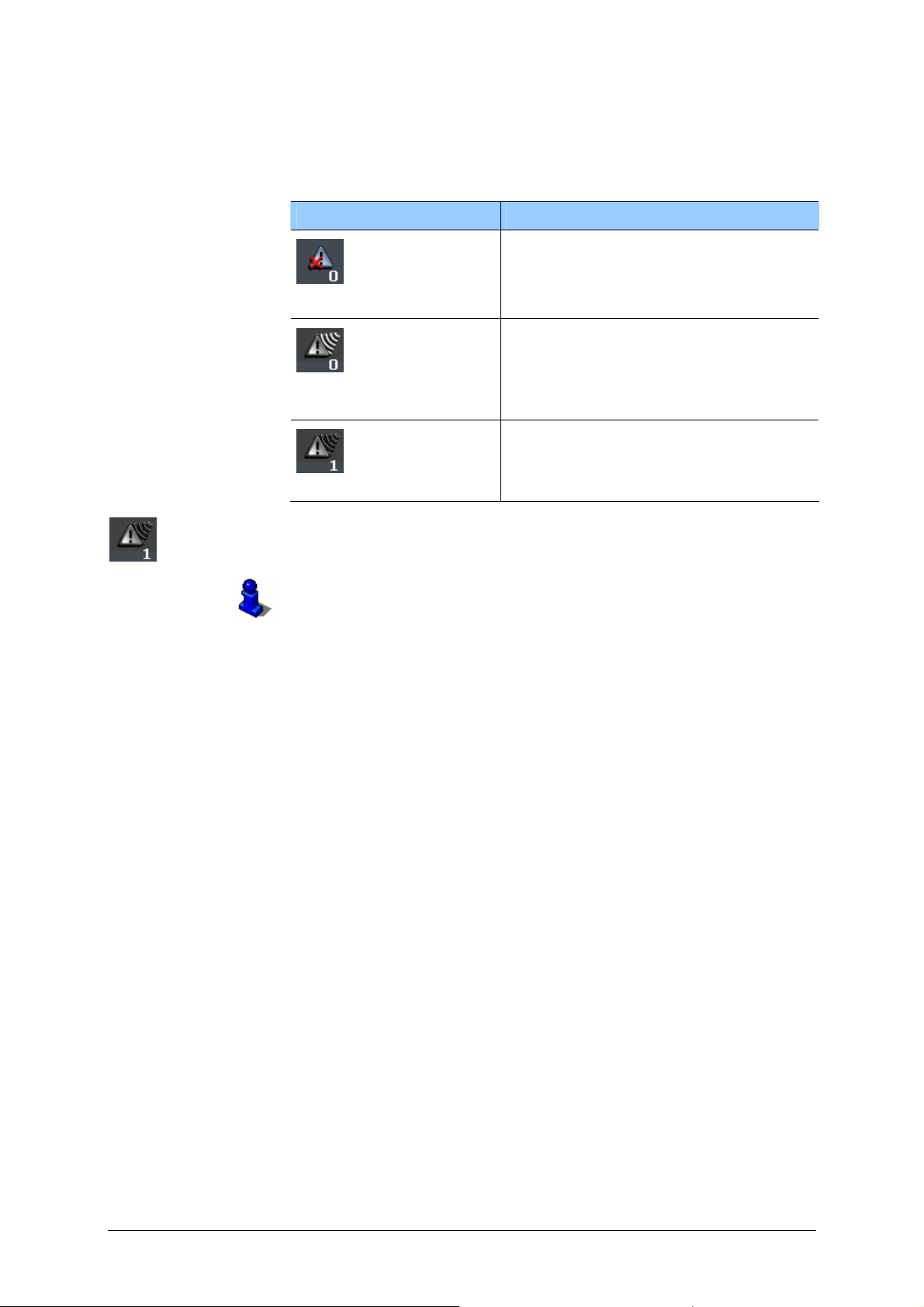
Podręcznik użytkownika MioMap 2.0
TMC
Pole TMC znajduje się na prawej stronie ekranu. Symbole, które
tam znajdziesz mają następujące znaczenie:
Symbol Znaczenie
Brak TMC
Szukanie stacji
TMC-gotowy
TMC
Odbiornik TMC nie jest podłączony.
-LUB-
Odbiornik TMC jest wyłączony lub
niepoprawnie podłączony.
Odbiornik TMC jest gotowy do
odbioru, ale nie można odebrać
sygnału TMC. Zdarza się to np. w
obszarach, do których sygnały TMC po
prostu nie docierają.
Jest sygnał TMC.
Dotknij tego pola, by przeczytać informacje dotyczące TMC.
Opis działania TMC znajdziesz w rozdziale "
na stronie
95.
Działanie funkcji TMC"
- 18 - Pola dotykowe
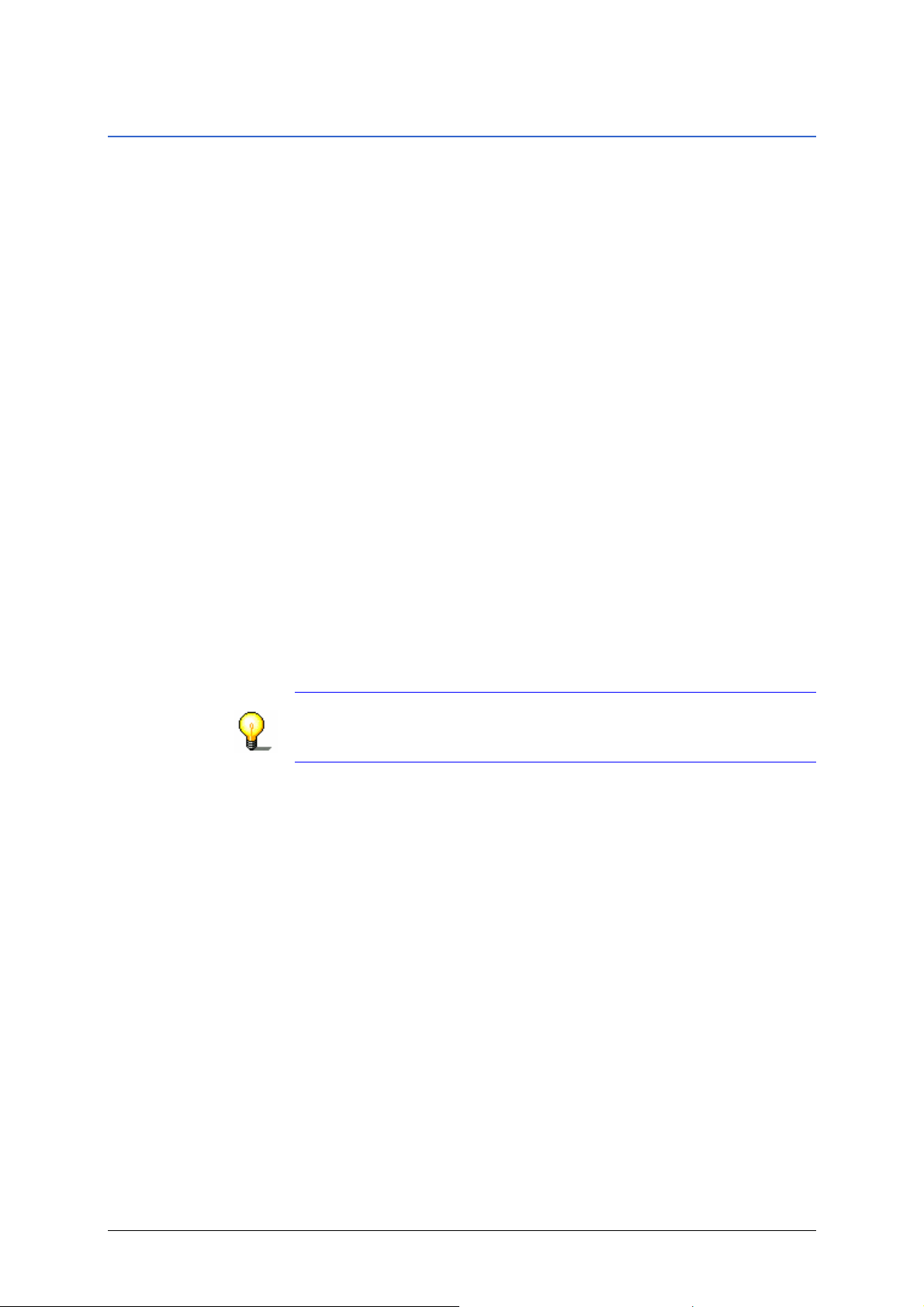
Podręcznik użytkownika MioMap 2.0
3.3.1 Pola z napisem
Pola Na prawie wszystkich maskach programu MioMap znajdują się
pola z napisami. Pola te można podzielić na trzy grupy:
1. Pola ze zdefiniowaną funkcją.
Nazwy tych pól są ich funkcjami. Chodzi tutaj o pola jak np.:
Zapisz, OK, Anuluj, Wybór mapy, Nawigacja i.t.d.
Dotykając takiego pola, zamykasz z reguły aktualną maskę i
przechodzisz do następnego kroku.
2. Pola do ustawień jednej z dwóch możliwości.
Pola tego typu służą do wyboru jednego z dwóch możliwych
stanów. Z reguły ustawiony stan jest opisany bezpośrednio na
polu. Chodzi o pola jak np.: Tryb użytkowania:
Standardowy-Rozszerzony, Tak-Nie, Włącz-Wyłącz.
Dotykając takiego pola, zmieniasz z reguły stan. Zmiana musi
zostać potwierdzona dotknięciem innego pola (z reguły OK
lub Zapisz), a aktualna maska zostaje zamknięta.
3. Pola do wprowadzania danych.
Chodzi o pola jak np.: Miejscowość lub kod pocztowy,
Ulica, Kategorie (POI) itd.
Dotykając pola do wpisu danych, otwierasz maskę
zawierającą klawiaturę, listę lub jedno i drugie. Tam
następują wpisy. Wpis musi zostać potwierdzony dotknięciem
kolejnego pola (z reguły OK lub Zapisz), a maska do wpisów
zostaje zamknięta. Wpis został przejęty w pole do wpisów.
O klawiaturach informuje rozdział "
na stronie 13.
O listach informuje rozdział "
Klawiatura oprogramowania"
Listy" na stronie 20.
Obsługa oprogramowania nawigacji - 19 -
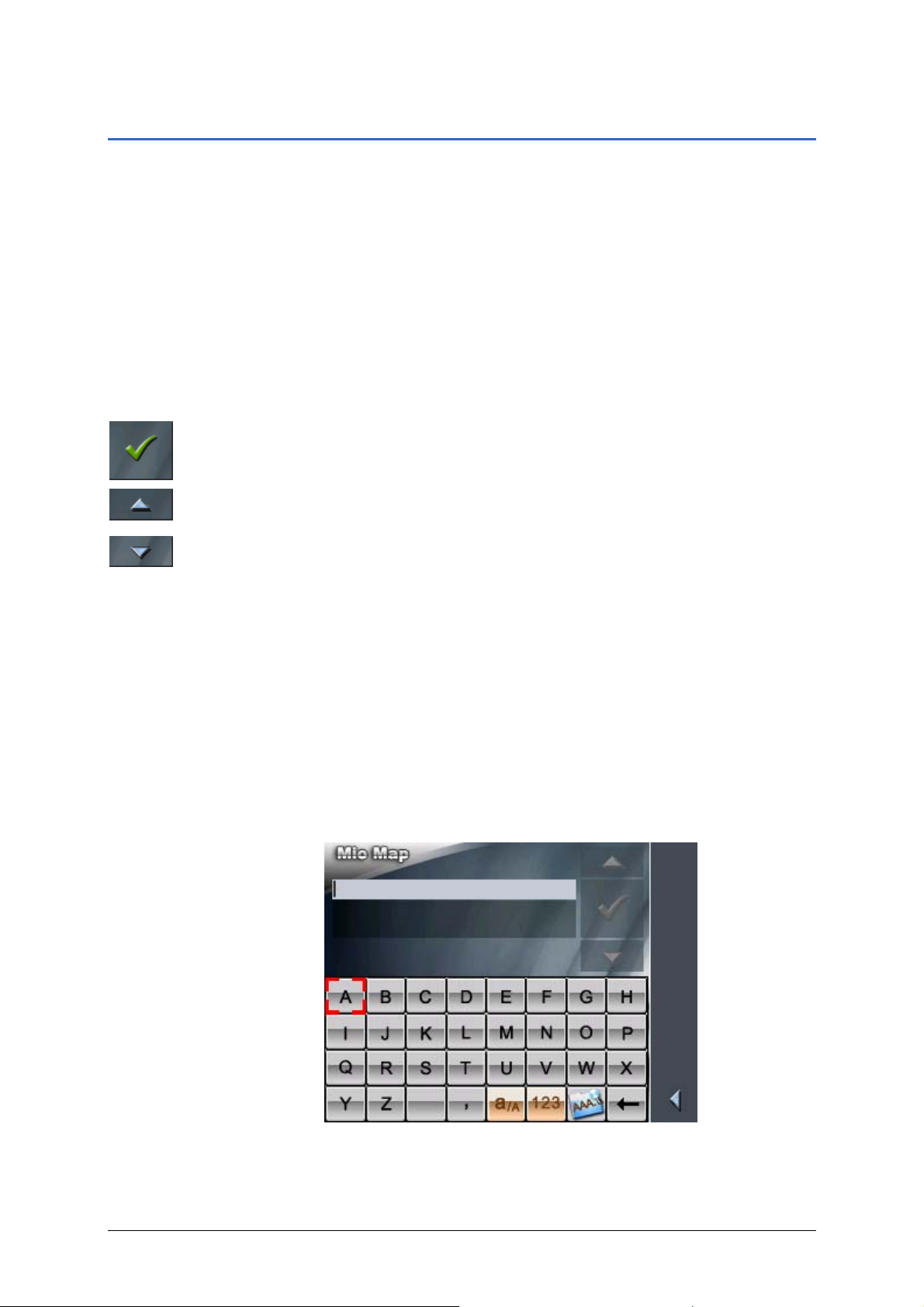
Podręcznik użytkownika MioMap 2.0
3.4 Listy
Wskazówka Często pokazują się listy, z których można wybrać wpisy, np.,
jeżeli nie podałeś całej nazwy miejscowości.
W tym wypadku pojawia się lista wszystkich miejscowości,
których nazwy zawierają podany trzon. By z kilku miejscowości o
tej samej nazwie wybrać odpowiednią, podawane są kody
pocztowe.
Zaznaczony rejestr
list
Rejestry w listach są zawsze zaznaczone (grubą czcionką).
Ponadto pokazywane są informacje dodatkowe, związane z
zaznaczonym rejestrem np. nazwa gminy obok nazwy
miejscowości.
Pola Po prawej stronie takich list znajdują się trzy pola:
OK: Dotknij tego pola by przejąć zaznaczony wpis(znajdujący się
po lewej bezpośrednio obok tego pola).
Do góry: Dotknij tego pola, by przesunąć listę o jeden element
do góry.
Na dół: Dotknij tego pola by przesunąć listę o jeden element w
dół.
By przesunąć listę o kilka elementów w górę lub w dół, dotknij
kilkukrotnie odpowiedniego pola.
Przykład Przykład: Szukanie miejscowości BIELSKO-BIALA.
1. Dotknij w M
Pojawia się maska
ENU GŁÓWNE pola Nawigacja.
WYBÓR CELU.
2. Dotknij pola Adres.
Pojawia się maska
WPIS ADRESU.
3. Dotknij pola Miejscowość lub kod pocztowy.
Pokazuje się maska do wpisu.
4. Wpisz litery BI.
- 20 - Listy
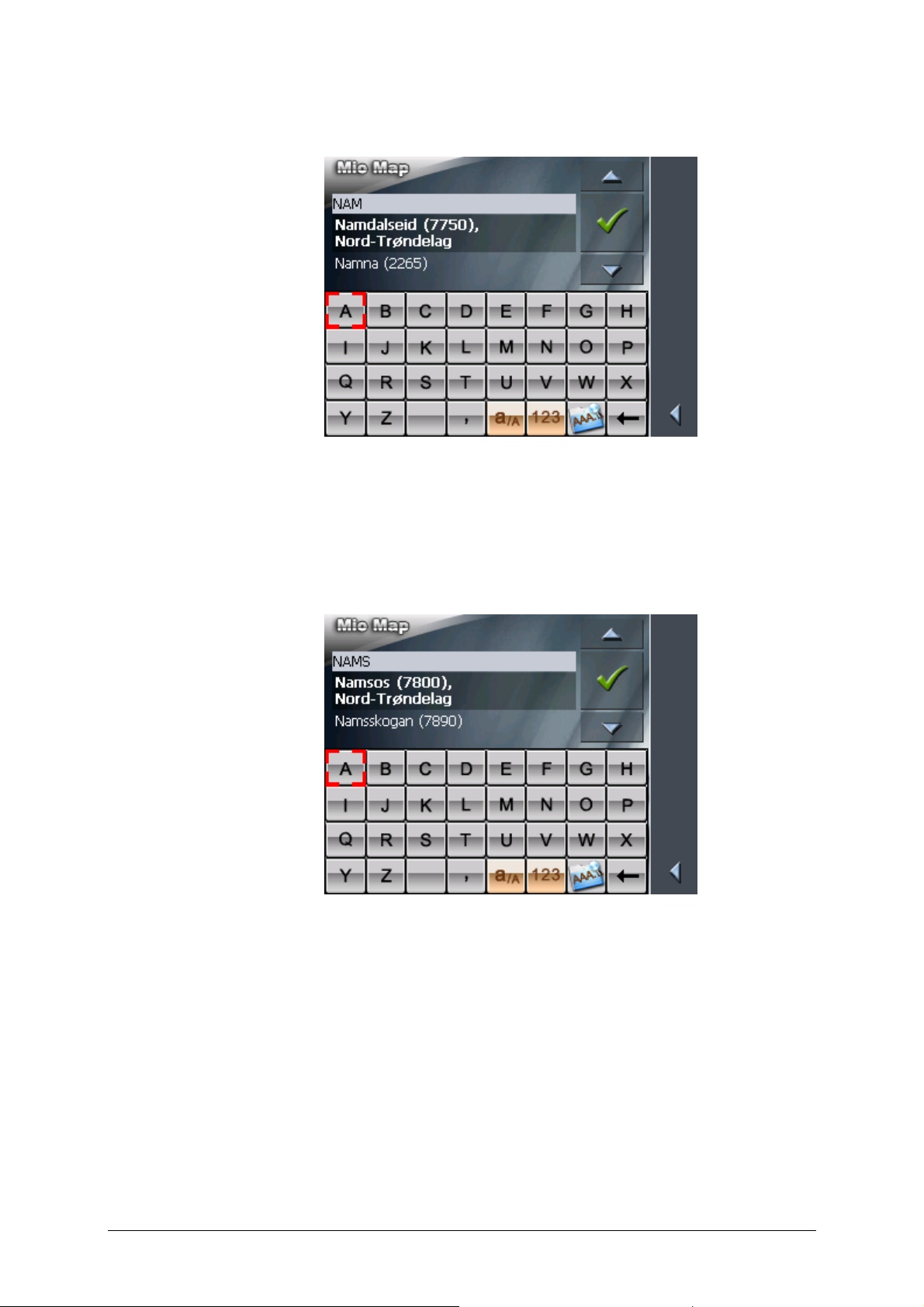
Podręcznik użytkownika MioMap 2.0
Pokazuje się lista wszystkich miejscowości zaczynających się
literami BI lub zawierających trzon BI w nazwie własnej.
Jeżeli lista jest bardzo długa istnieje możliwość wpisania
kolejnej litery. Lista zostaje wtedy ponownie opracowana i
odpowiednio zredukowana.
5. Wpisz literę E.
W polu do wpisów widnieje tekst BIE.
Pokazuje się lista wszystkich miejscowości zaczynających się
na BIE lub zawierających BIE w nazwie własnej.
Obsługa oprogramowania nawigacji - 21 -
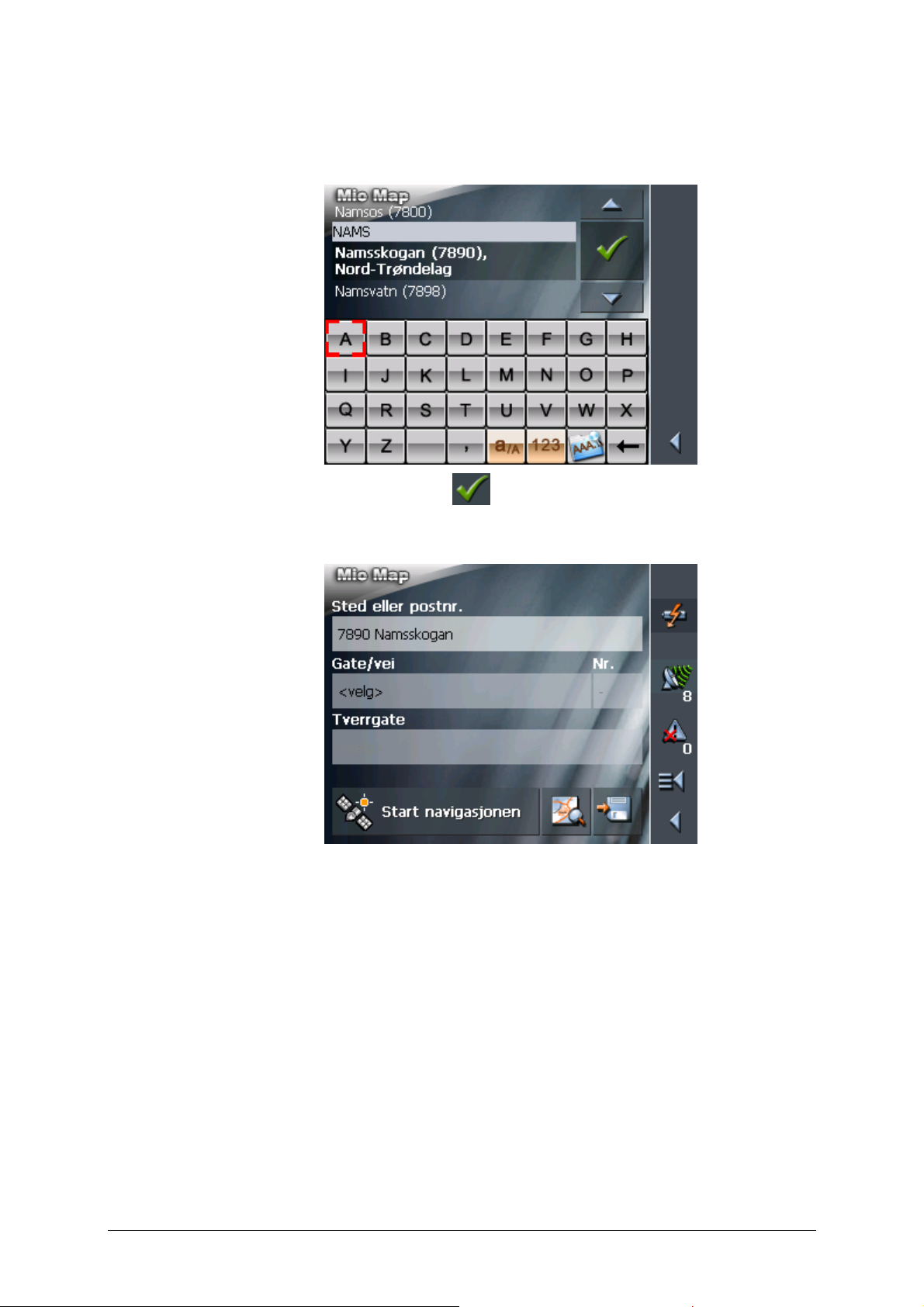
Podręcznik użytkownika MioMap 2.0
6. Dotykaj tak często pola Na dół, aż miejscowość BIELSKO-
BIALA pokaże się bezpośrednio pod polem do wpisów.
Wpis BIELSKO-BIALA został zaznaczony.
7. Dotknij pola
.
Pojawia się Maska
WPIS ADRESU. BIELSKO-BIALA jest wpisane
automatycznie w polu Miejscowość lub kod pocztowy.
- 22 - Listy
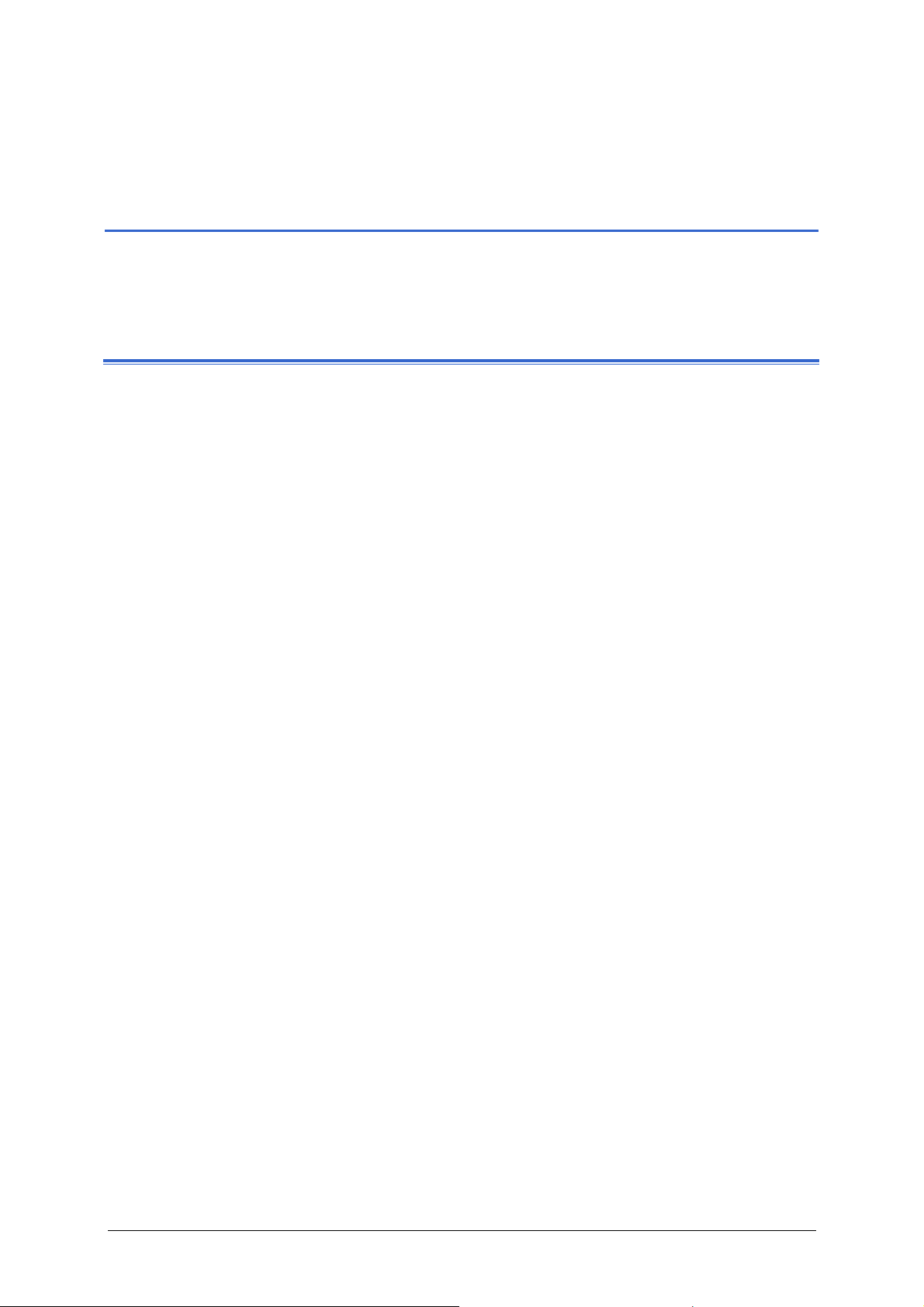
Podręcznik użytkownika MioMap 2.0
4 Tryby użytkowania
Ten rozdział zawiera informacje na następujące tematy:
4.1 Dwa tryby Strona 24
4.2 Zmiana trybu Strona 24
4.3 Tryb standardowy Strona 26
4.4 Tryb rozszerzony Strona 26
Tryby użytkowania - 23 -
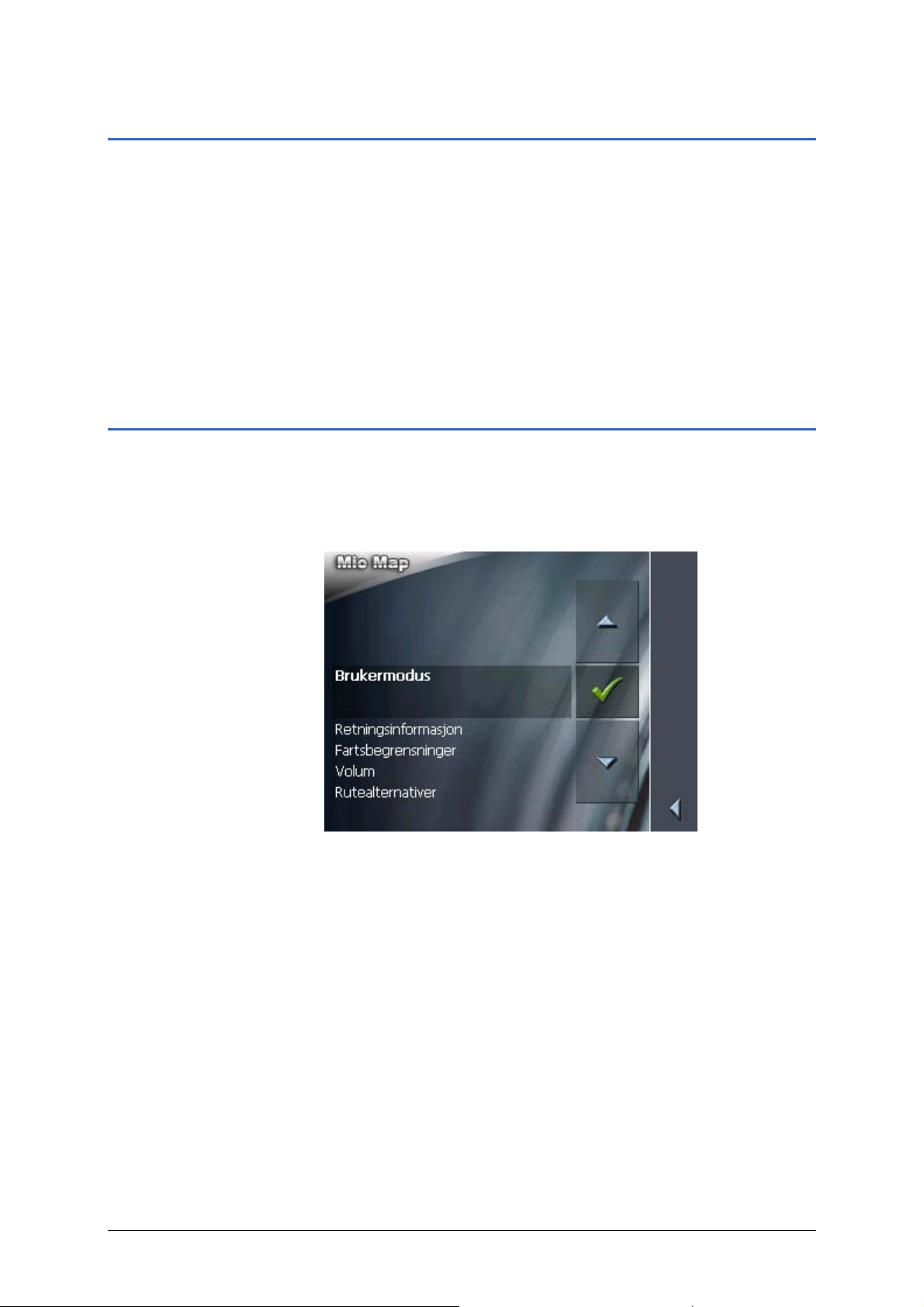
Podręcznik użytkownika MioMap 2.0
4.1 Dwa tryby
Informacja MioMap może być używany w dwóch różnych trybach:
standardowym i rozszerzonym. Umożliwia to każdemu
użytkownikowi pracę w optymalnie do sytuacji dopasowanych
warunkach: mniej doświadczeni użytkownicy pracują w trybie
standardowym nie potrzebując wszystkich funkcji. Użytkownicy
zaawansowani mogą korzystać z trybu rozszerzonego.
Niektóre ustawienia konfiguracji mające również zastosowanie w
trybie standardowym mogą zostać zmienione tylko w trybie
rozszerzonym. By uzyskać więcej informacji zob. "
systemu MioMap" na stronie
99.
Konfiguracja
4.2 Zmiana trybu
Tryb użytkowania może być w każdej chwili zmieniony.
1. W
Pojawia się maska U
MENU GŁÓWNYM naciśnij Ustawienia.
STAWIENIA:
- 24 - Dwa tryby
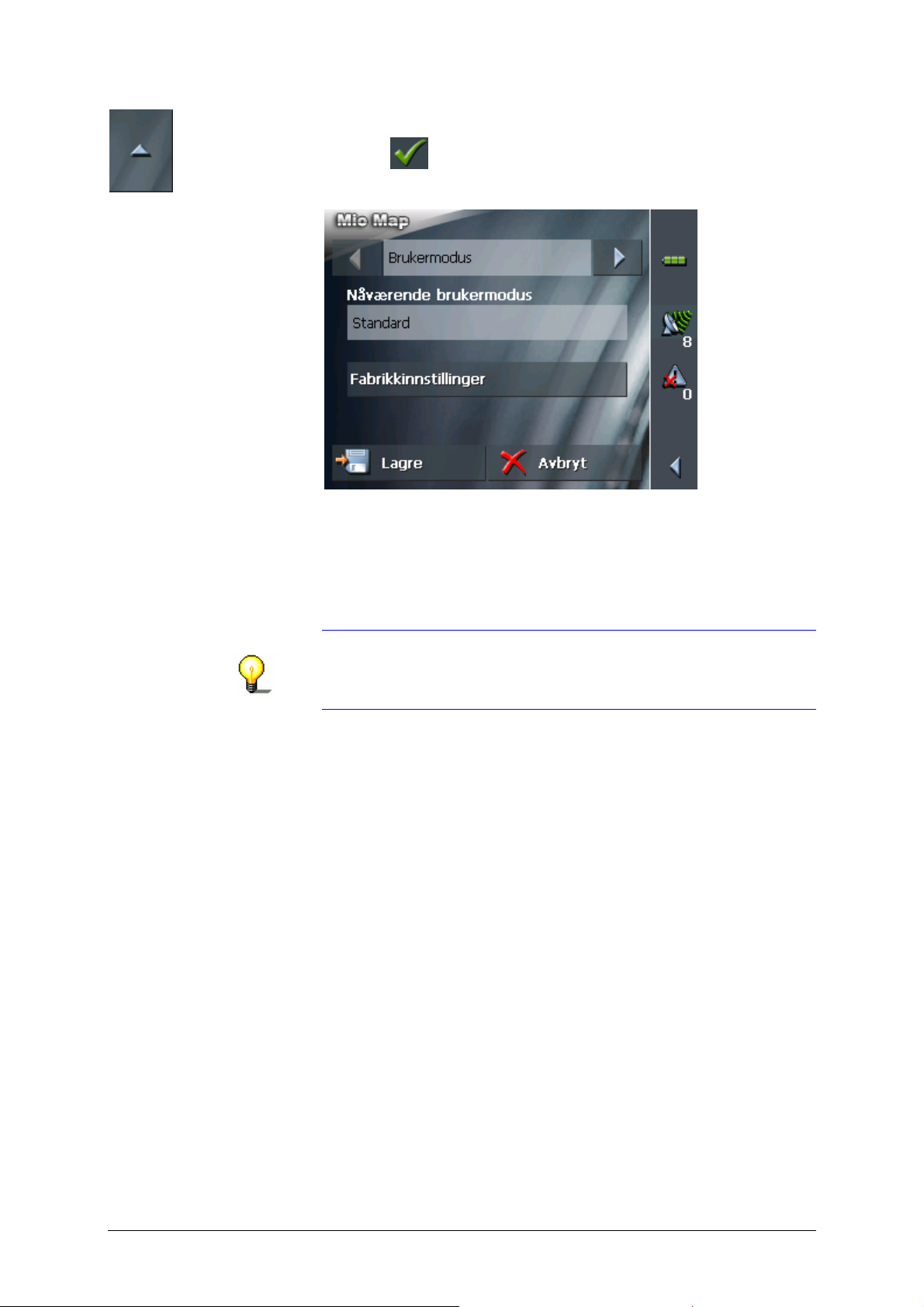
Podręcznik użytkownika MioMap 2.0
Tryb użytkowania to pierwszy wpis.
2. Naciśnij
Pojawia się maska T
.
RYB UŻYTKOWANIA:
Pole Chwilowy tryb użytkowania pokazuje tryb, w którym
się obecnie znajdujesz.
3. Dotknij pola Chwilowy tryb użytkowania, by zmienić tryb.
Nazwa trybu, który wybrałeś ukazuje się na polu.
4. Dotknij Zapisz, by zachować wybrany tryb.
Wskazówka: Przy zmianie na tryb standardowy system pyta
czy zmienione ustawienia mają być zachowane. System pyta
nawet, jeżeli ustawienia nie zostały zmienione. Dotknij Tak,
jeżeli chcesz zachować aktualne ustawienia.
Maska TRYB UŻYTKOWANIA zamyka się. System wraca do MENU
GŁÓWNE
-go, trybu, który właśnie wybrałeś.
Tryby użytkowania - 25 -
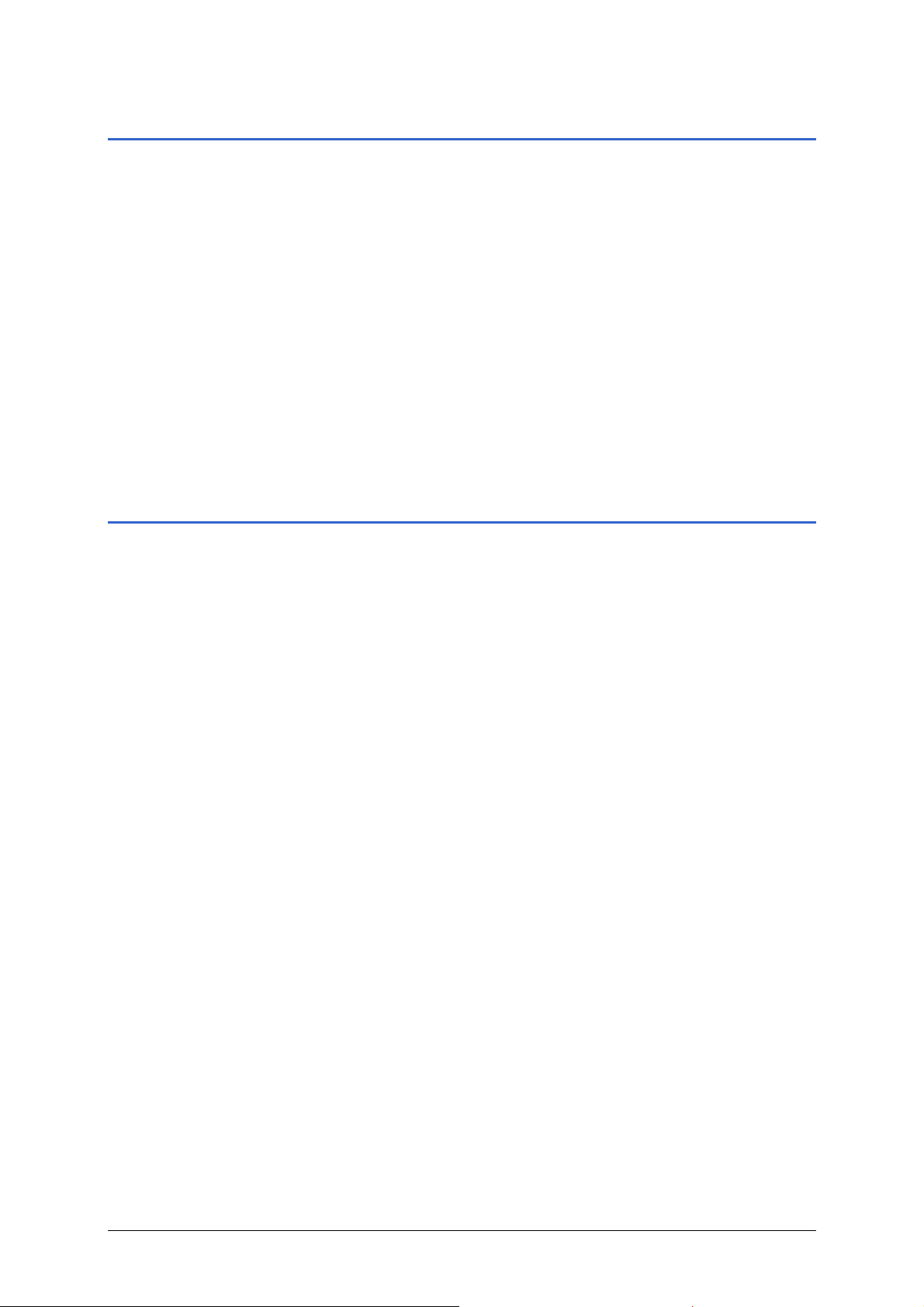
Podręcznik użytkownika MioMap 2.0
4.3 Tryb standardowy
Informacja Tryb standardowy jest trybem łatwiejszym do obsługi. Ze
względu na, w porównaniu do trybu rozszerzonego, mniejszą
ilość funkcji dostęp do nich jest szybszy. O ile pozwala na to
sytuacja proponujemy korzystanie z trybu standardowego.
Zakres funkcji W trybie standardowym możesz:
Ù Wybrać mapę
Ù Podać cel nawigacji (adres, cel specjalny)
Ù Nawigować do domu
Ù Wybrać jeden z zapamiętanych celów
Ù Wybrać jeden z ostatnio podanych celów
Ù Częściowo zmienić konfigurację
4.4 Tryb rozszerzony
Informacja W trybie rozszerzonym poznajesz całą funkcjonalność systemu
MioMap. Pozwala ona np. na zmianę wszystkich dostępnych
parametrów konfiguracji lub na planowani tras na etapy itd. Jeżeli
chcesz korzystać z całej palety, funkcji systemu, polecamy pracę
w trybie rozszerzonym.
Zakres funkcji W trybie rozszerzonym możesz używać wszystkich funkcji trybu
standardowego. Ponadto możesz:
Ù Wybrać cel bezpośrednio z mapy
Ù Zaplanować i zapisać trasę etapami
Ù Przed każdą nawigacją ustawić Opcje trasy
Ù Szczegółowo ustawić konfigurację
- 26 - Tryb standardowy
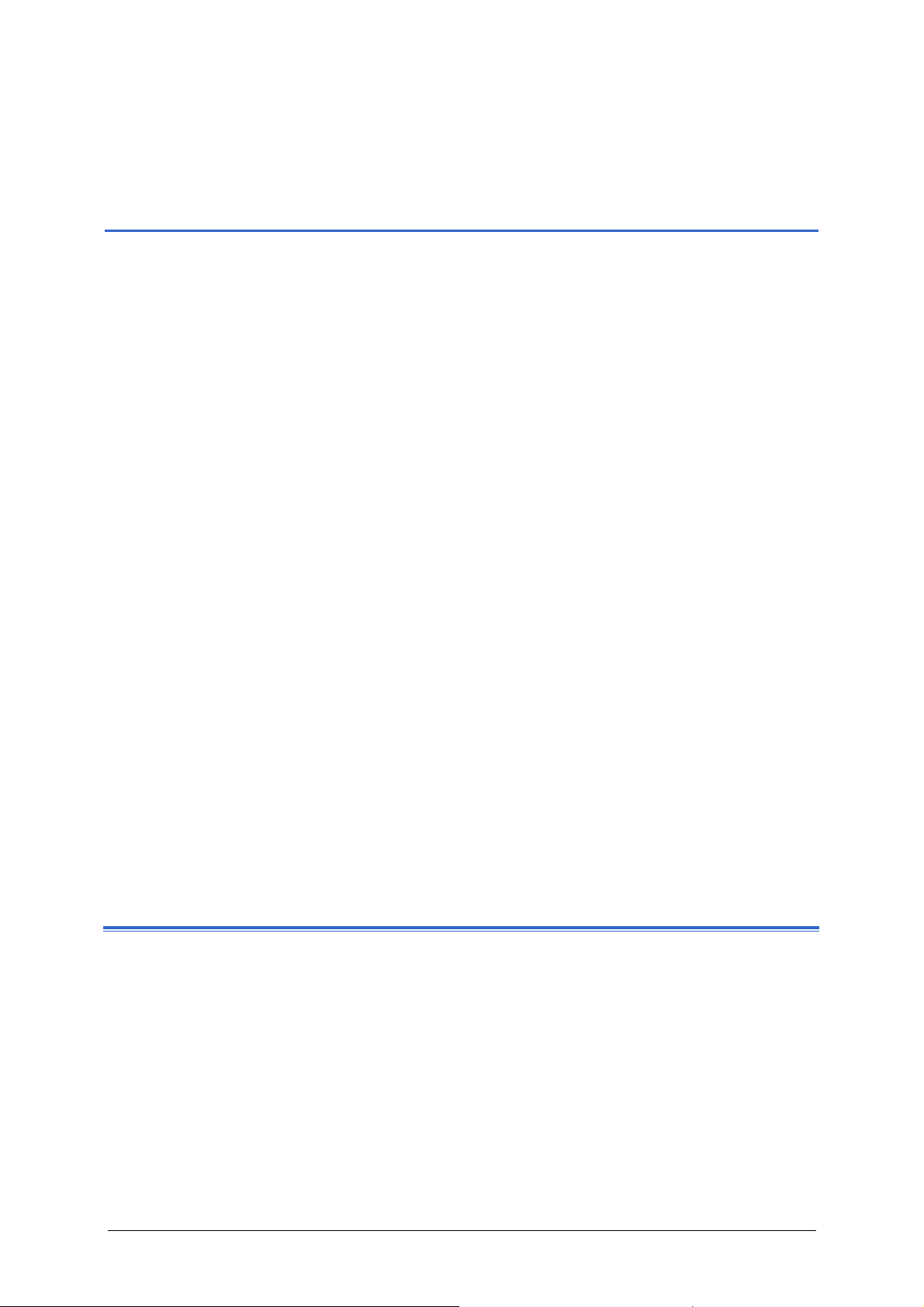
Podręcznik użytkownika MioMap 2.0
5 Nawigacja
Ten rozdział zawiera informacje na następujące tematy:
5.1 Uwagi ogólne dotyczące nawigacji Strona 28
5.2 Uruchomienie systemu MioMap Strona 29
Tryb rozszerzony
Tryb standardowy
5.3 Ustawienia podstawowe Strona 32
5.4 Wpis punktu docelowego Strona 34
Wpis adresu docelowego
Wybór celu specjalnego
Podawanie współrzędnych celu
Przejęcie celu z mapy
Przejęcie celu z listy Ulubione
Przejęcie jednego z ostatnio podanych celów
Adres domowy
5.5 Administracja celów Strona 53
Zapis celu
Zmiana nazwy celu
Usunięcie celu
5.6 Kilka punktów docelowych (Planowanie trasy etapami) Strona 55
Podawanie punktów docelowych
Opracowywanie, zapis i administracja tras
Obliczanie trasy
Trasa na mapie
Symulacja trasy
5.7 Start nawigacji Strona 68
Nawigacja do celu, którego współrzędne zostały podane
5.8 Uruchomienie nawigacji w trybie linii powietrznej Strona 72
5.9 Usterki w odbiorze GPS-u Strona 73
Nawigacja - 27 -
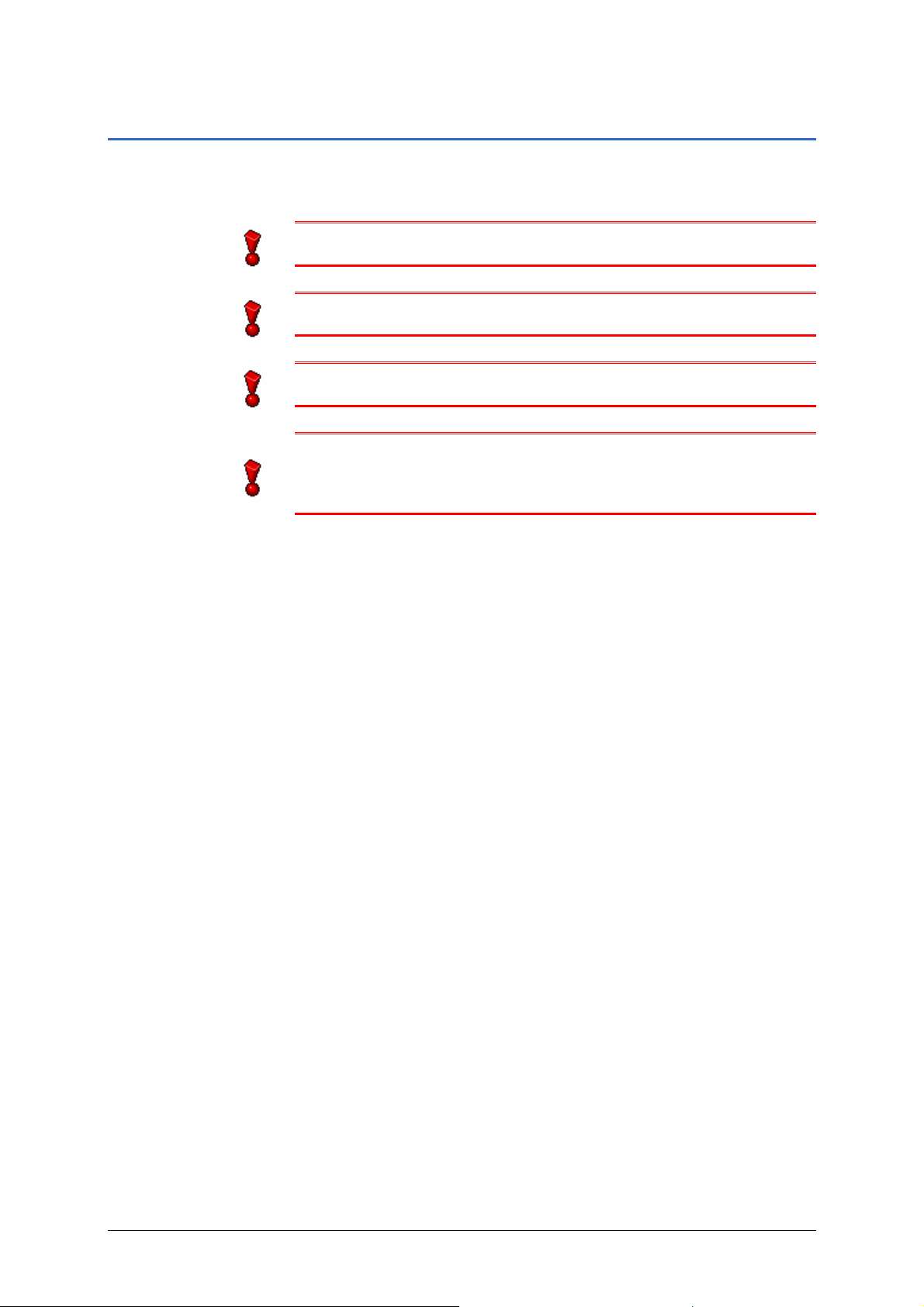
Podręcznik użytkownika MioMap 2.0
5.1 Uwagi ogólne dotyczące nawigacji
Z systemu MioMap korzystasz na własną odpowiedzialność.
Uwaga: Proszę ze względów bezpieczeństwa nie obsługiwać
systemu nawigacyjnego w czasie jazdy!
Uwaga: Patrz na ekran tylko, gdy pozwala na to sytuacja na
drodze!
Uwaga: Oznakowanie dróg i inne znaki drogowe mają zasadniczo
pierwszeństwo przed wskazówkami systemu.
Uwaga: kieruj się wskazówkami MioMap tylko i wyłącznie, kiedy
pozwalają na to warunki i sytuacja na drodze! MioMap
zaprowadzi Cię do celu nawet wtedy, gdy zboczysz z planowanej
trasy.
Usterki w odbiorze
sygnału GPS
Zakończenie
nawigacji
Osiągnięcie miejsca
docelowego
W wypadku wyłączenia odbiornika GPS przed osiągnięciem celu,
lub usterek w odbiorze sygnału, program MioMap kontynuuje
pracę. Nawigacja zostaje zatrzymana.
W momencie, kiedy urządzenie jest ponownie zdolne do pracy,
system nawigacyjny automatycznie sprawdza ewentualne zmiany
pozycji i o ile trzeba opracowuje trasę na nowo. Teraz można
normalnie kontynuować nawigację.
Jeżeli zakończysz nawigację w czasie jej trwania, pojawi się
GŁÓWNE
. Za jego pomocą można podać nowy cel lub
MENU
kontynuować poprzednią nawigację przez ponowny wybór
pierwotnego celu z rubryki H
ISTORIA CELÓW.
W momencie osiągnięcia punktu docelowego pokazuję się
informacja "Osiągnąłeś cel".
W odróżnieniu od dotychczasowego ekranu pokazywana jest tylko
aktualna pozycja(zielona strzałka).
- 28 - Uwagi ogólne dotyczące nawigacji
